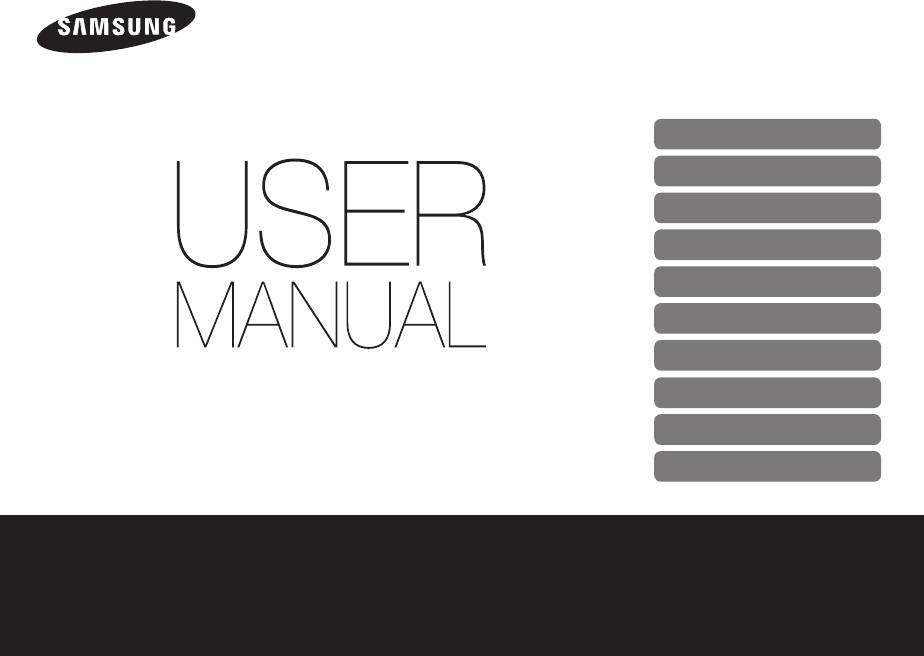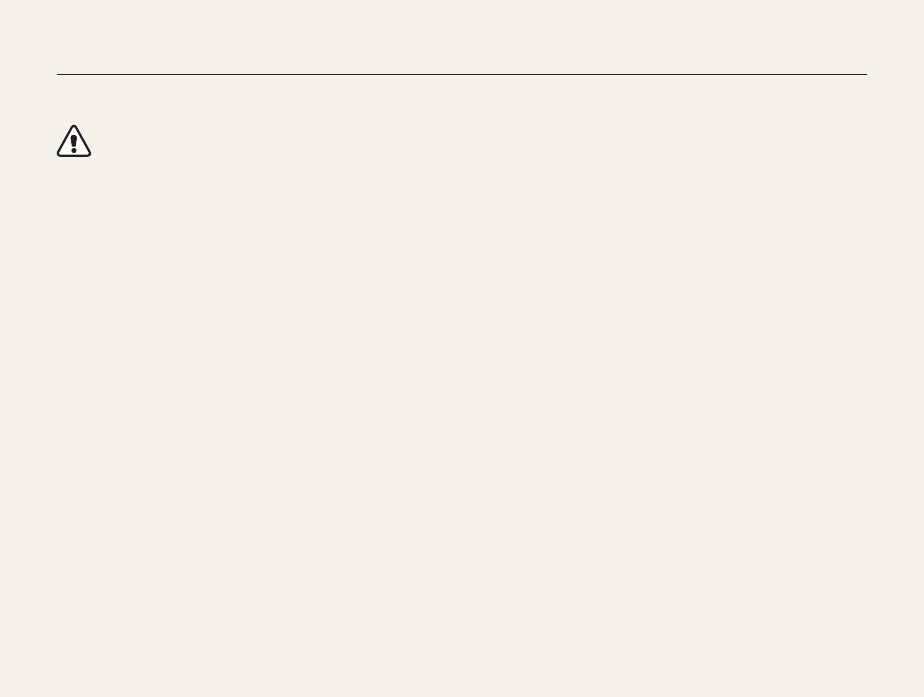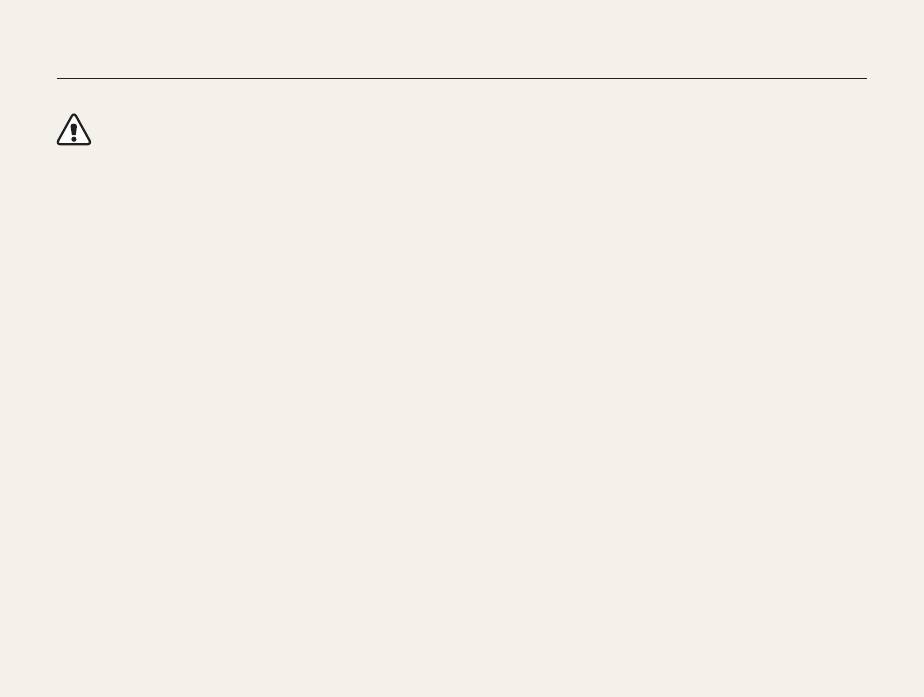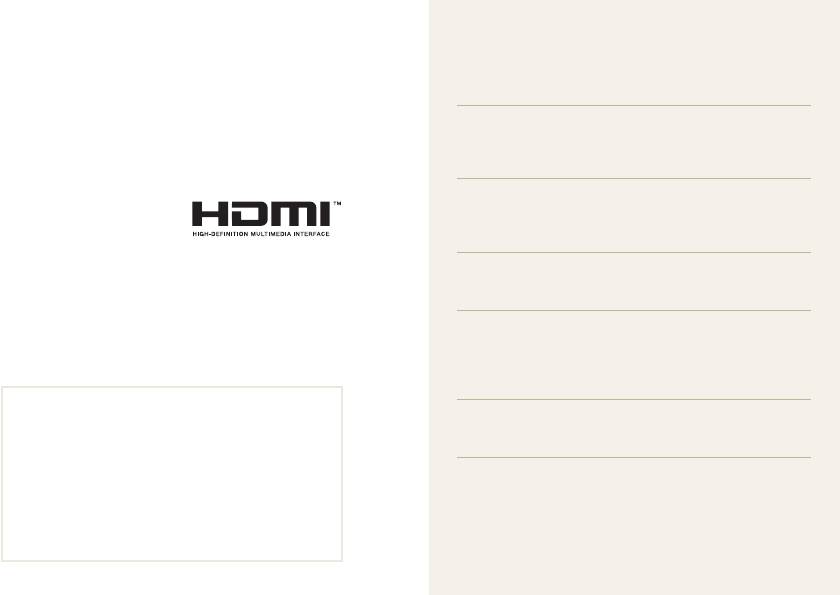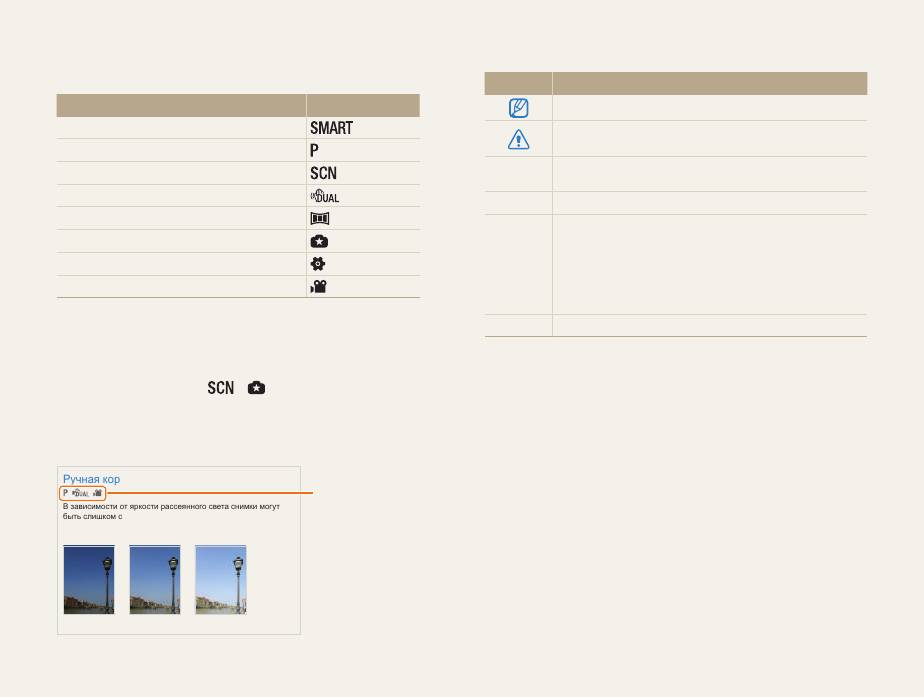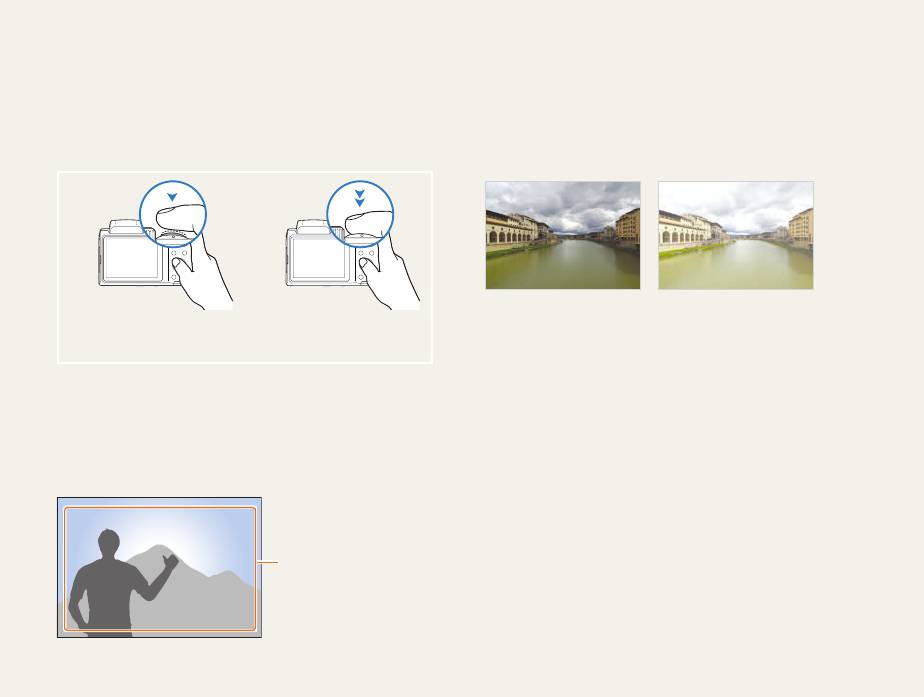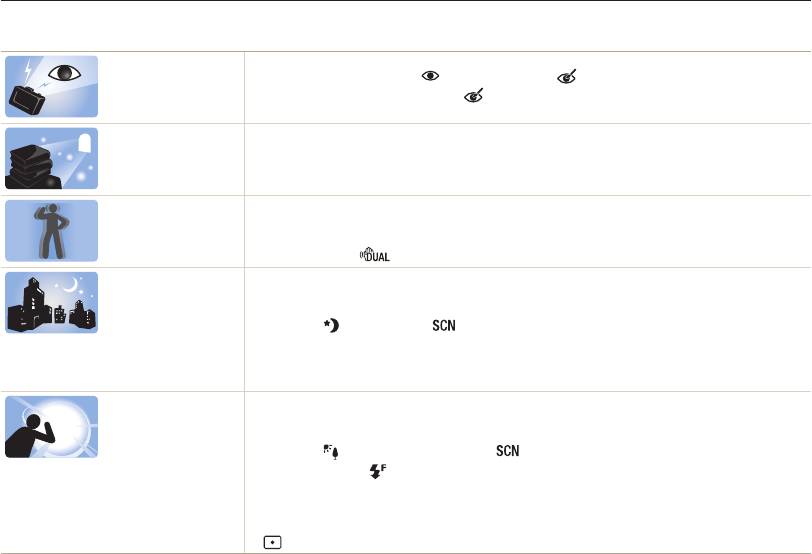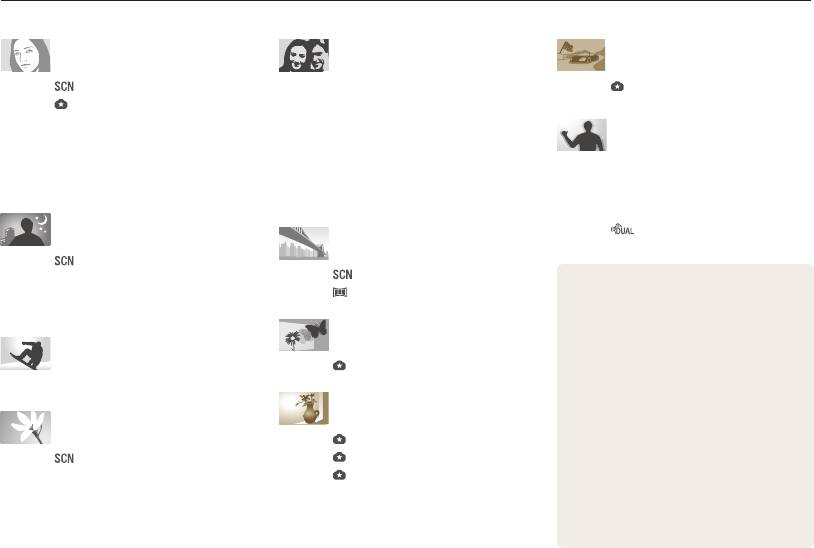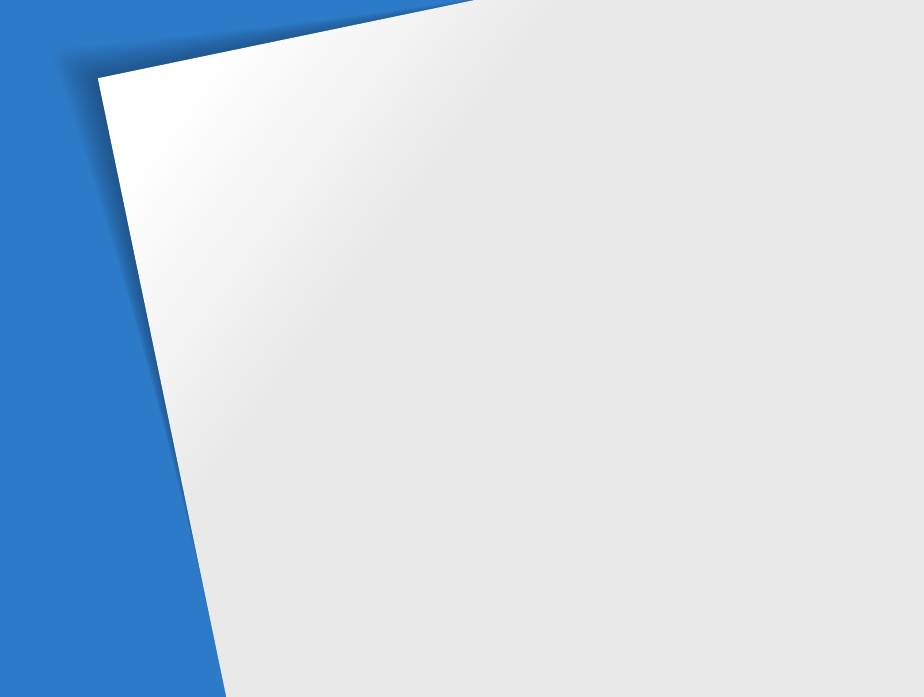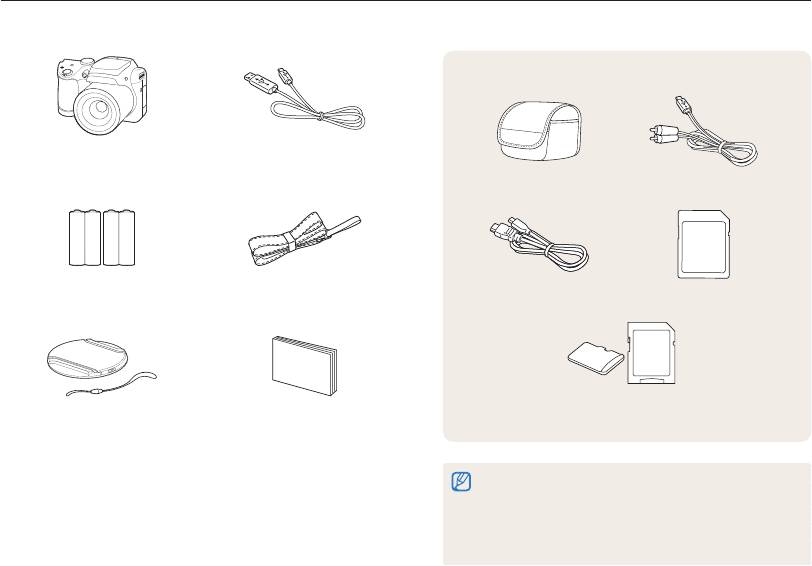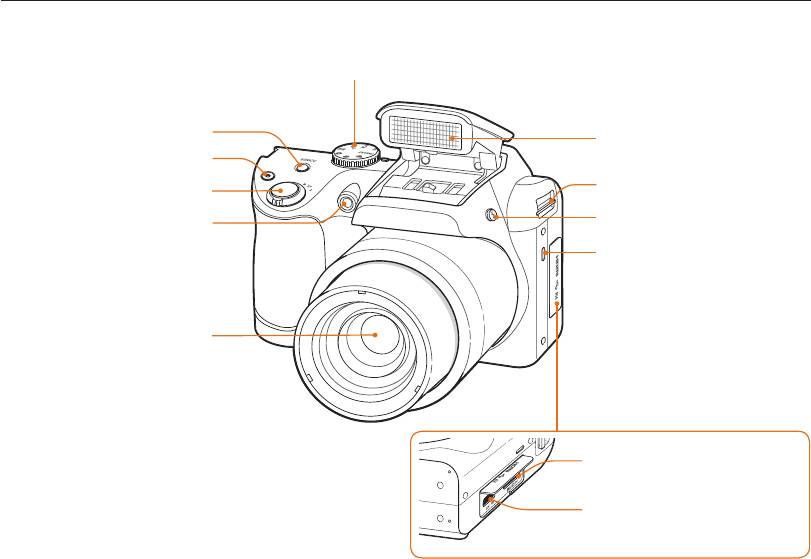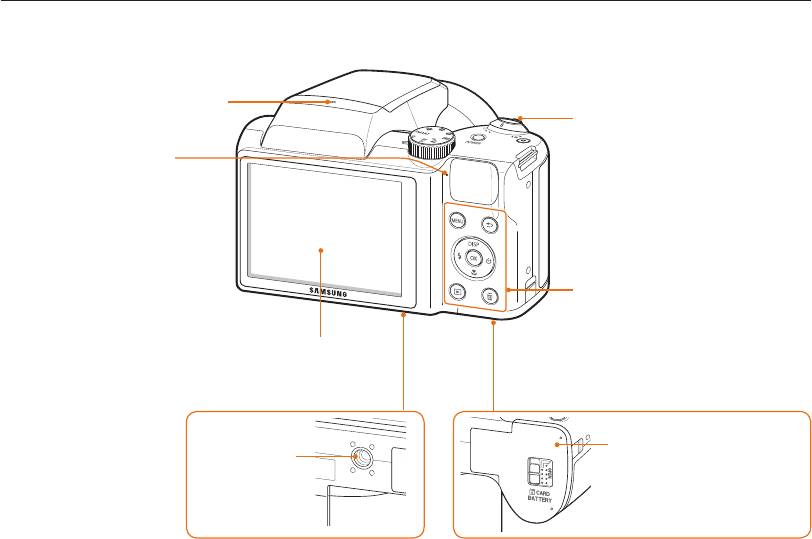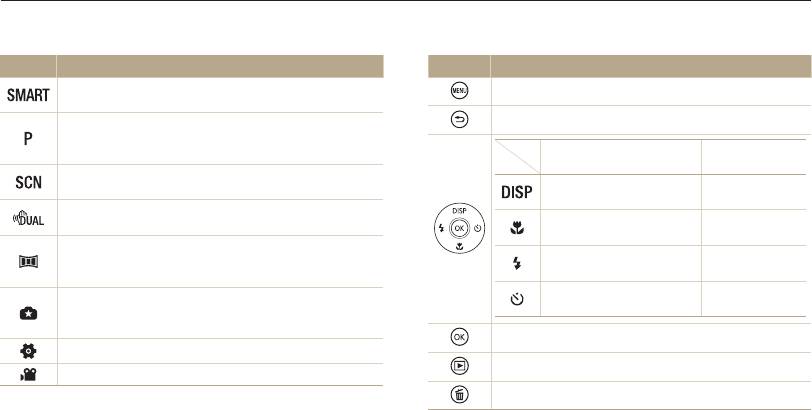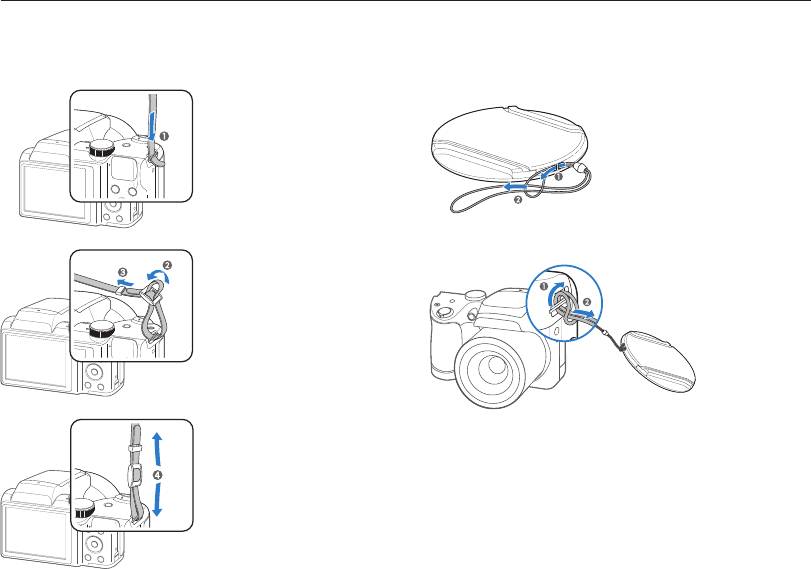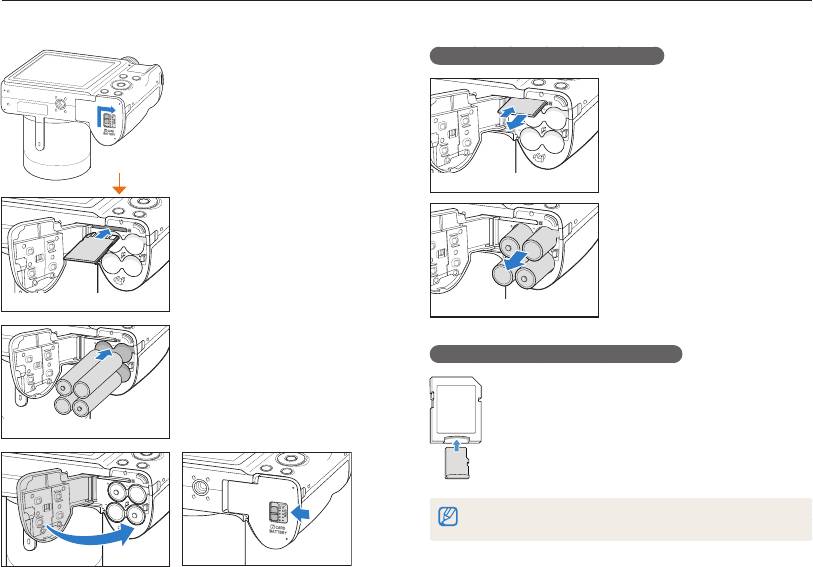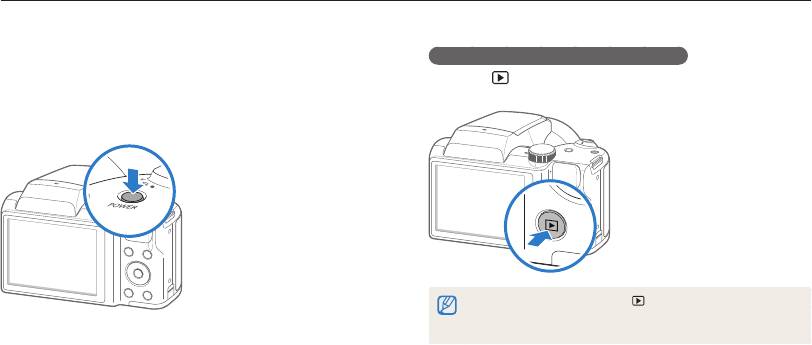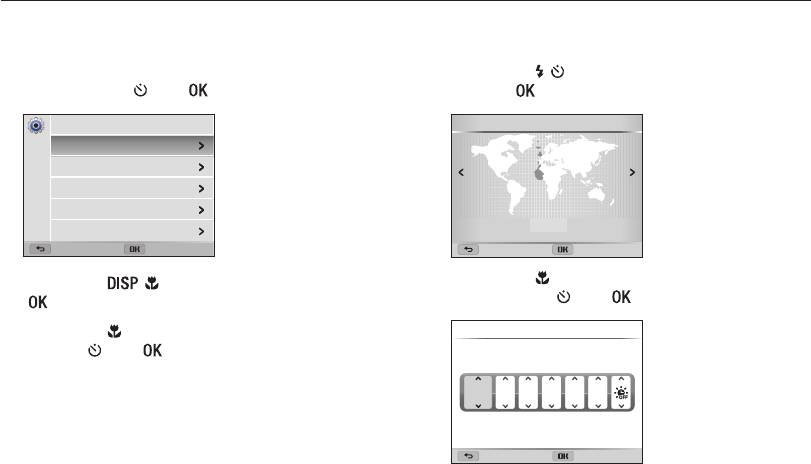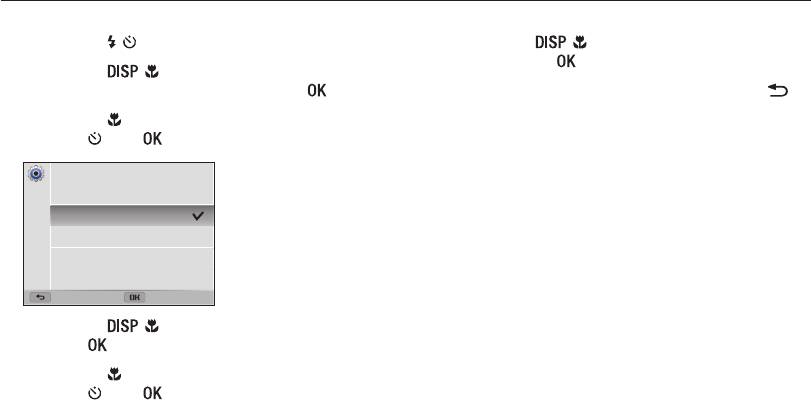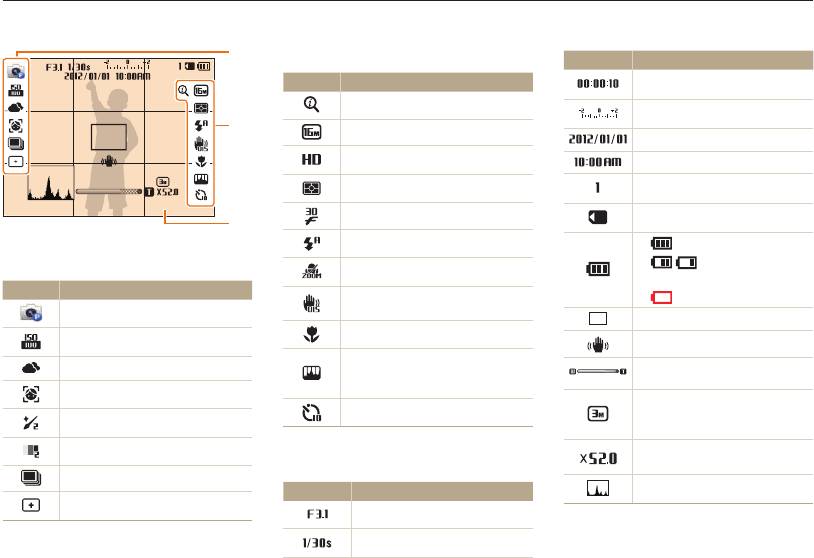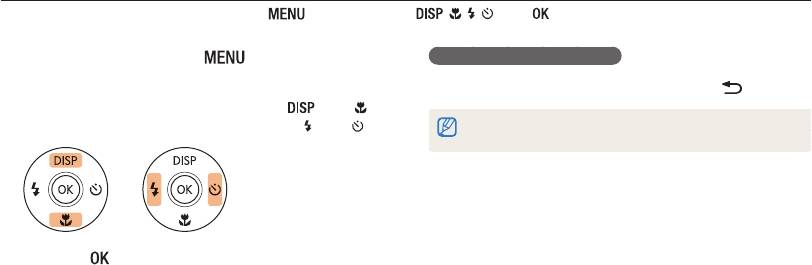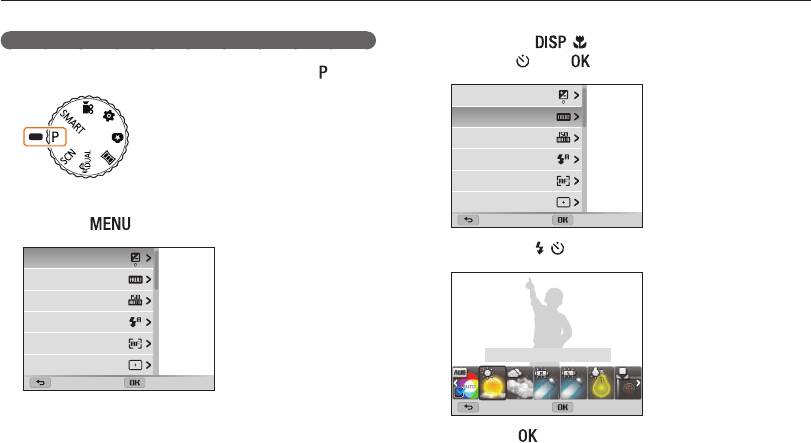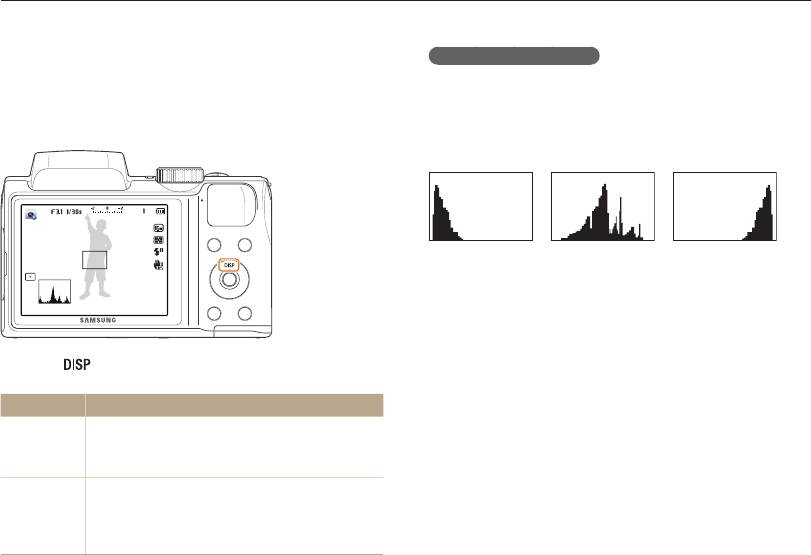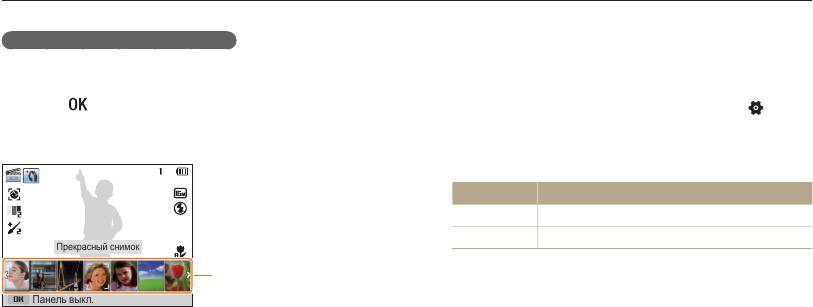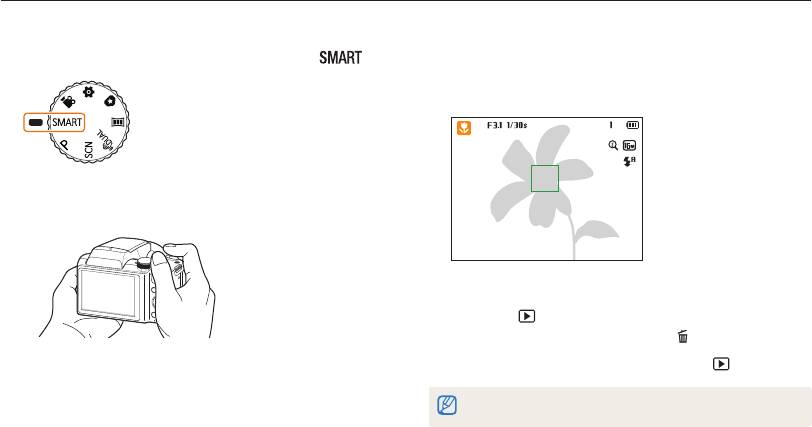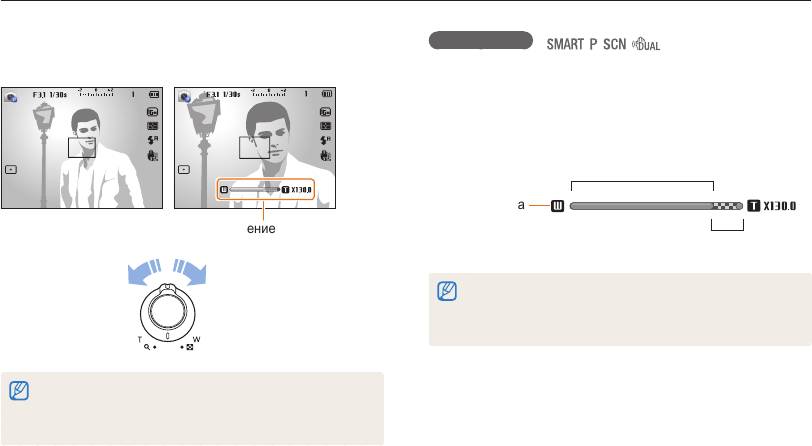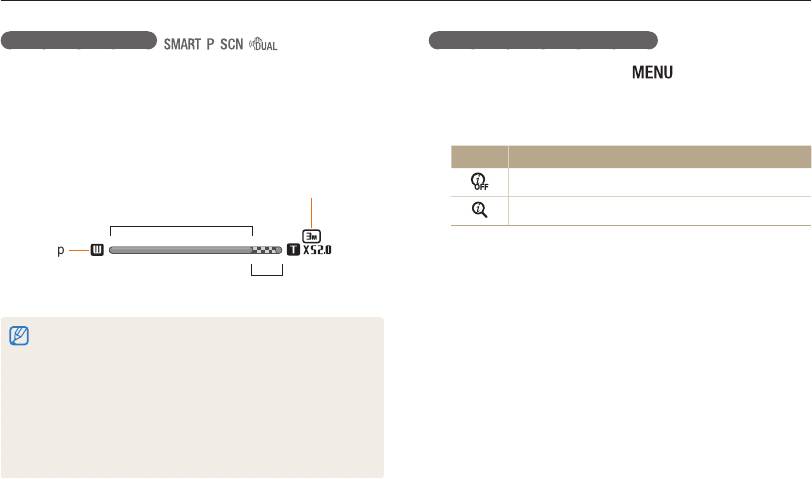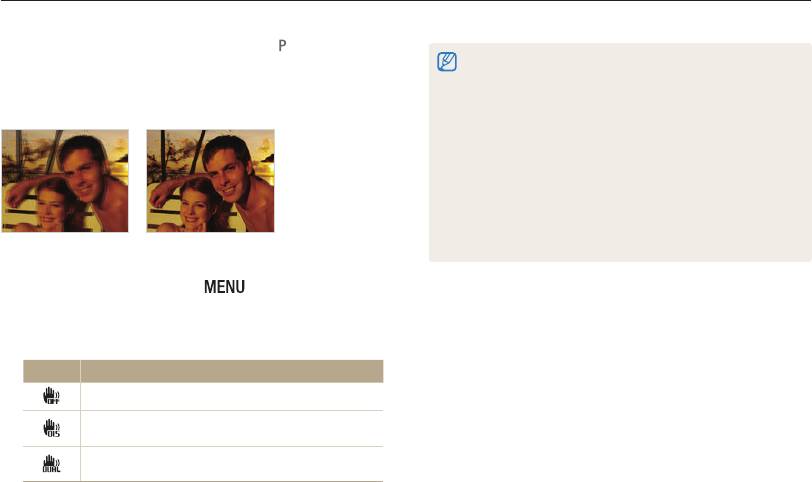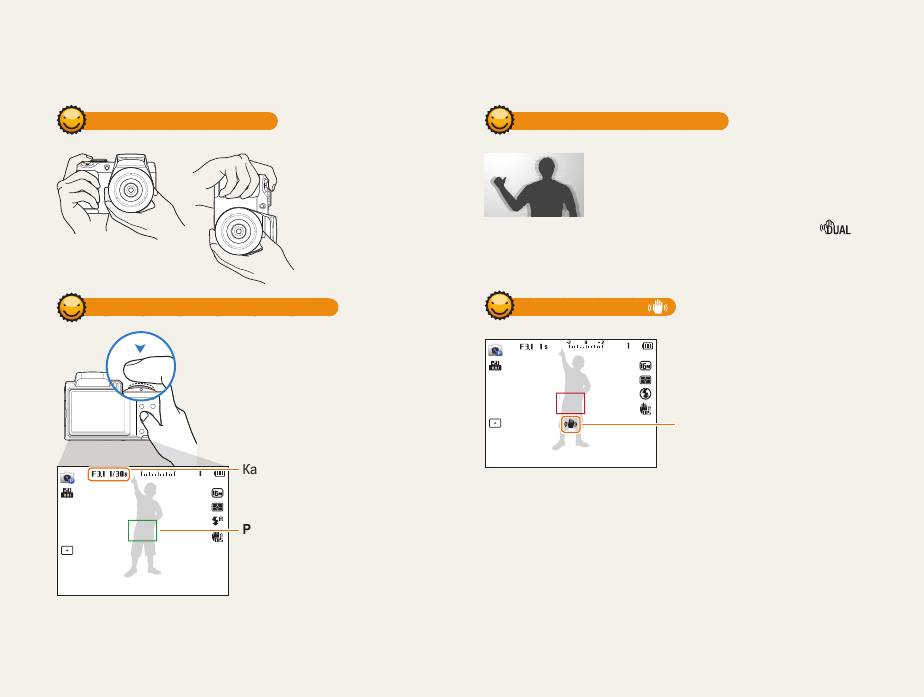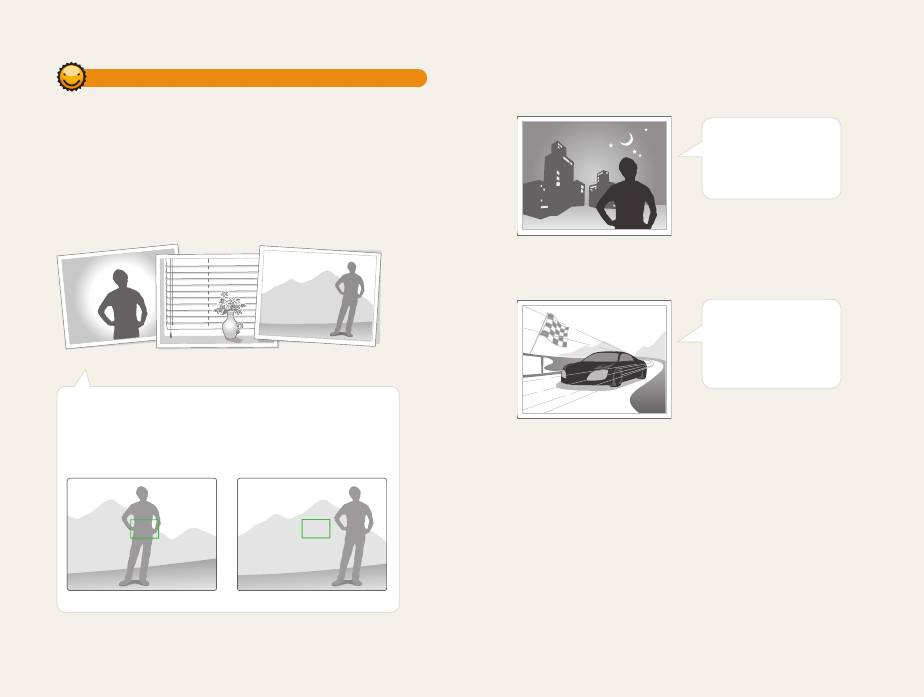Samsung и Cookies
На этом сайте используются файлы cookie. Нажимая ПРИНЯТЬ или продолжая просмотр сайта, вы разрешаете их использование.
Подробнее
Выберите ваш регион или язык.
В настоящий момент товары недоступны для заказа на samsung.com/ru
В настоящий момент товары недоступны для заказа на samsung.com/ru
Выберите тему
Общие вопросы
Краткий справочник
Содержание
Основные функции
Расширенные функции
Параметры съемки
Просмотр и редактирование
Настройки
Приложения
Указатель
Настоящее руководство пользователя
содержит подробные инструкции
по использованию вашей камеры.
Пожалуйста, внимательно прочтите
данное руководство..
WB100/WB101
—
—

Фотоаппарат Samsung WB100

португалия.фотоаппарат samsung WB100 ZOOM. ДЕНЬ

Обзор бюджетного ультразума Samsung WB110

Фотоаппарат Samsung WB100 Black — Zoom !!!

Описание и обзор фотоаппарата Samsung WB100

16.2MP 720P 26x zoom Samsung WB-100 review / test

португалия.обзор фотоаппарата SAMSUNG WB100
Выберите тему
Общие вопросы
Краткий справочник
Содержание
Основные функции
Расширенные функции
Параметры съемки
Просмотр и редактирование
Настройки
Приложения
Указатель
Настоящее руководство пользователя
содержит подробные инструкции
по использованию вашей камеры.
Пожалуйста, внимательно прочтите
данное руководство..
WB100/WB101
—
—
1
Держите камеру подальше от маленьких детей и домашних
животных.
Храните камеру и все ее аксессуары в месте, недоступном
для маленьких детей и животных. Мелкие детали могут стать
причиной удушья или серьезной травмы, если их проглотить.
Кроме того, опасность для здоровья могут представлять
движущиеся детали и аксессуары.
Не подвергайте камеру продолжительному действию прямых
солнечных лучей и высоких температур.
Продолжительное действие солнца или экстремальных
температур может необратимо повредить внутренние
компоненты камеры.
Не накрывайте камеру одеялом или тканью.
Перегрев камеры может привести к ее повреждению или
возгоранию.
При попадании в камеру жидкостей и посторонних предметов
немедленно отсоедините все источники питания, а затем
обратитесь в сервисный центр Samsung.
Сведения о безопасности
Чтобы предотвратить опасные ситуации и максимально эффективно использовать камеру, всегда соблюдайте следующие
рекомендации и меры предосторожности.
Осторожно — ситуации, которые могут привести к
получению травмы вами или окружающими
Не разбирайте камеру и не пытайтесь ремонтировать ее
самостоятельно.
Несоблюдение этого требования может привести к поражению
электрическим током или повреждению камеры.
Не используйте камеру вблизи легковоспламеняющихся и
взрывоопасных газов и жидкостей.
Это может привести к возгоранию или взрыву.
Не помещайте легковоспламеняющиеся материалы внутрь
камеры и не храните их вблизи камеры.
Это может привести к возгоранию или поражению
электрическим током.
Не прикасайтесь к камере мокрыми руками.
Это может привести к поражению электрическим током.
Не допускайте нанесения вреда зрению людей и животных.
Не используйте вспышку вблизи (менее 1 м) людей и
животных. Это может вызвать временное или необратимое
повреждение зрения.
ситуации, способные вызвать повреждение камеры или другого…
Страница 3
- Изображение
- Текст
2
Предупреждение — ситуации, способные вызвать
повреждение камеры или другого оборудования
При длительном хранении камеры необходимо вынуть батареи.
Батареи могут протечь или корродировать, вызвав серьезное
повреждение камеры.
Используйте только подлинные, рекомендованные
производителем батареи.
Не допускайте повреждения и перегрева батареи.
Это может привести к возгоранию или получению травм.
Используйте только одобренные Samsung батареи, кабели и
аксессуары.
• Использование неодобренных батарей, кабелей
и аксессуаров может привести к взрыву батареи,
повреждению камеры или получению травм.
• Samsung не несет ответственности за повреждения и
травмы, связанные с использованием неодобренных
батарей, кабелей или аксессуаров.
Используйте батареи только по их прямому назначению.
Их неправильное использование может привести к возгоранию
или поражению электрическим током.
Не касайтесь вспышки при ее срабатывании.
При срабатывании вспышка сильно нагревается и может
вызвать ожог.
Не надавливайте сильно на части камеры и саму камеру.
Это может привести к повреждению камеры.
Будьте внимательны при установке батареи и карты памяти и
подключении кабелей.
Нажатие на разъемы, неправильное подключение кабелей
и неправильная установка батарей и карты памяти могут
повредить порты, разъемы и аксессуары.
Храните карты с магнитными полосами вдали от камеры.
Хранимая на карте информация может быть повреждена или
стерта.
Не используйте неисправные батареи и карты памяти.
Это может привести к поражению электрическим током,
неисправности камеры и возгоранию.
Проверяйте исправность камеры перед ее использованием.
Изготовитель не несет ответственности за утрату файлов
или ущерб, вызванный неполадками в работе камеры или ее
неправильным использованием.
К камере необходимо подключать маленький разъем USB-
кабеля.
При неправильном подключении кабеля могут повредиться
файлы. Изготовитель не несет ответственности за потерю
данных.
Сведения о безопасности
3
Сведения об авторских правах
• Microsoft Windows и эмблема Windows являются
зарегистрированными товарными знаками
корпорации Microsoft.
• Mac является зарегистрированным товарным знаком
Apple Corporation.
• HDMI, эмблема
HDMI и термин High
Definition Multimedia
Interface являются
зарегистрированными товарными знаками
корпорации HDMI Licensing LLC.
• Товарные знаки и торговые марки, упомянутые в
данном руководстве, являются собственностью
соответствующих владельцев.
• При изменении функций камеры ее
характеристики и содержимое этого руководства
могут быть изменены без предварительного
уведомления.
• Используйте камеру ответственно и соблюдайте
все законы и правила относительно ее
использования.
• Вам запрещено повторное использование и
распространение любой части этого руководства
без предварительного разрешения.
Структура руководства пользователя
Основные функции
10
Ознакомьтесь с устройством камеры, значками и
основными функциями съемки.
Расширенные функции
31
Узнайте, как выбрать режим съемки фото и записи
видео.
Параметры съемки
48
Узнайте, как настроить параметры в режиме съемки.
Просмотр и редактирование
68
Узнайте, как просматривать и редактировать
снимки и видео, а также как подключить камеру к
компьютеру и телевизору (обычному, HD или 3D).
Настройки
91
Справочник параметров для настройки камеры.
Приложения
98
Сведения о технических характеристиках,
обслуживании и сообщениях об ошибках.
Обозначения, используемые в этом руководстве, Значки, используемые в этом руководстве, Настройка яркости и цвета
Страница 5
- Изображение
- Текст
4
Обозначения, используемые в этом
руководстве
Режим съемки
Индикатор
Интеллектуальный режим
Программный
Сюжет
DUAL IS
Живая панорама
Волшебная рамка плюс
Настройки
Видео
Значки режимов съемки
Эти значки появляются в тексте, если их функция доступна в
этом режиме. См. пример ниже.
Примечание. В режимах
и функции могут
поддерживаться не для всех сюжетов и режимов.
Пример
Параметры съемки
62
Настройка яркости и цвета
Узнайте, как регулировать яркость и цвет, чтобы повысить качество изображения.
3
Выберите значение экспозиции.
•
При увеличении экспозиции снимки становятся
светлее.
EV: +1.0
Отменить
Установить
4
Нажмите [ ] для сохранения настроек.
•
Выбранное значение экспозиции сохраняется автоматически.
Позже может потребоваться изменить экспозицию, чтобы
избежать переэкспонирования или недоэкспонирования.
•
Если вы не можете выбрать подходящую экспозицию, выберите
AEB (автоматическая экспозиционная вилка). Камера сделает 3
снимка подряд с разными значениями экспозиции: нормальным,
недоэкспонированным и переэкспонированным. (стр. 66).
Ручная коррекция экспозиции (EV)
В зависимости от яркости рассеянного света снимки могут
быть слишком светлыми или темными. В этом случае можно
скорректировать экспозицию вручную, чтобы улучшить
снимок.
Темнее (–)
Нейтрально (0)
Ярче (+)
1
В режиме съемки нажмите
.
2
Выберите
EV.
Доступно
в режимах
Программный,
DUAL IS и Видео.
Значки, используемые в этом руководстве
Значок
Функция
Дополнительная информация
Предупреждения по безопасности и меры
предосторожности
[ ]
Кнопки камеры. Например, [
Затвор] означает кнопку
затвора.
( )
Номер страницы со связанной информацией.
→
Порядок, в котором должны быть выбраны параметры
и пункты меню для выполнения какого-либо действия.
Например, текст «Выберите пункт
Обнаружение
лица → Норма» означает, что необходимо сначала
выбрать пункт
Обнаружение лица, затем выбрать
пункт
Норма.
*
Примечание.
Отображаемое на дисплее содержимое,
использованное в данном руководстве
Встроенная память камеры имеет объем 52 МБ.
Содержимое, отображаемое на дисплее, зависит от
встроенной памяти.
5
Нажатие кнопки затвора
• Наполовину нажмите кнопку затвора: нажмите кнопку
затвора примерно на половину ее хода.
• Нажмите кнопку затвора: нажмите кнопку затвора до конца.
Нажатие кнопки затвора
наполовину
Нажатие кнопки затвора
Объект, фон и композиция
•
Объект: основной объект в кадре, например человек,
животное или здание.
•
Фон: все, что находится вокруг объекта съемки.
•
Композиция: комбинация объекта и фона.
Композиция
Фон
Объект
Экспозиция (яркость)
Экспозицией называется количество света, попадающее
в объектив камеры. Экспозиция меняется при изменении
выдержки, диафрагмы и светочувствительности ISO. От
экспозиции зависит, каким будет снимок: темным или светлым.
Нормальная
экспозиция
Передержка
(слишком светло)
Выражения, используемые в руководстве пользователя
6
Общие вопросы
Узнайте, как решить распространенные проблемы путем настройки параметров съемки.
Глаза объекта
выглядят красными.
Эффект красных глаз возникает при отражении света вспышки от глаз объекта.
• Установите режим вспышки
Красные глаза или
Удаление красных глаз (стр. 52).
• Если снимок уже сделан, выберите
Устранение красных глаз в меню редактирования
(стр. 81).
Пылевые пятна на
снимке.
При использовании вспышки частички пыли в воздухе могут отобразиться на снимках.
• Отключите вспышку или избегайте съемки в пыльных местах.
• Увеличьте значение светочувствительности ISO (стр. 54).
Снимок размыт.
Это происходит, если фотосъемка выполняется при недостаточном освещении или вы держите
камеру неправильно.
• Используйте функцию OIS или наполовину нажмите кнопку затвора для фокусировки (стр. 29).
• Включите режим
(стр. 38).
Изображение на
ночных снимках
всегда размыто.
При съемке в условиях недостаточного освещения выдержка камеры увеличивается
автоматически, чтобы обеспечить правильную экспозицию снимка. В таких случаях трудно долго
держать камеру неподвижно, и камера может дрожать.
• Выберите
Ночь в режиме
(стр. 34).
• Включите вспышку (стр. 52).
• Увеличьте значение светочувствительности ISO (стр. 54).
• Чтобы предотвратить дрожание камеры, используйте штатив.
Слишком темный
объект из-за
контрового света.
Если источник света находится позади объекта или контраст между светлыми и темными
участками слишком высок, объект может выглядеть темным.
• Избегайте съемки против солнца.
• Выберите
Контровой свет в режиме
(стр. 34).
• Установите режим
Заполняющая вспышка (стр. 52).
• Настройте экспозицию (стр. 62).
• Включите автоматический баланс контрастности (
ACB) (стр. 63).
• Если объект съемки находится в центре кадра, в качестве метода замера экспозиции выберите
Точечный (стр. 63).
7
Краткий справочник
Съемка людей
• Режим
> Прекрасный снимок
35
• Режим > Картинка в картинке
42
• Красные глаза/Удаление красных глаз
(предотвращение или устранение красных
глаз)
52
• Обнаружение лица
59
• Автопортрет
60
Фотосъемка в ночное время
или при плохом освещении
• Режим
> Ночь, Закат, Рассвет
34
• Параметры вспышки
52
• Светочувствительность ISO (настройка)
54
Фотосъемка движущихся
объектов
• Непрерывная, Движение
66
Фотосъемка текста, насекомых
или цветов
• Режим
> Текст
34
• Макро
55
Настройка экспозиции
(яркости)
• Светочувствительность ISO (настройка)
54
• EV (настройка выдержки)
62
• ACB (компенсация экспозиции для съемки
против света)
63
• Экспозамер
63
• АЕВ (съемка трех одинаковых кадров с
разной выдержкой)
66
Съемка пейзажей
• Режим
> Пейзаж
34
• Режим
39
Фотосъемка в формате 3D
• Режим > 3D-фото
41
Применение эффектов к
снимкам
• Режим > Волшебная рамка
41
• Режим > Раздельный снимок
42
• Режим > Фотофильтр
44
• Настройка изображения (резкость,
контрастность и насыщенность)
67
Применение эффектов к видео
• Режим > Кинофильтр
45
Уменьшение дрожания камеры
• Оптическая стабилизация изображения
(OIS)
28
• Двойная стабилизация изображения
(Dual IS)
28
• Режим
38
• Просмотр файлов по категориям в
«Умном альбоме»
70
• Просмотр файлов в виде эскизов
71
• Удаление всех файлов из памяти
73
• Просмотр файлов в виде слайд-шоу
75
• Просмотр файлов на телевизоре
(обычном, HD или 3D)
82
• Подключение камеры к компьютеру
85
• Настройка качества и громкости звука
93
• Настройка яркости дисплея
94
• Смена языка дисплея
95
• Установка даты и времени
95
• Перед обращением в сервисный центр
107
Содержание Сведения о безопасности Общие вопросы Краткий сп…
Страница 9
- Изображение
- Текст
Комментарии
Настоящее руководство пользователя
содержит подробные инструкции
по использованию вашей камеры.
Пожалуйста, внимательно прочтите
данное руководство..
Выберите тему
Общие вопросы
Краткий справочник
Содержание
Основные функции
Расширенные функции
Параметры съемки
Просмотр и редактирование
Настройки
Приложения
WB100/WB101
Указатель
Сведения о безопасности
Чтобы предотвратить опасные ситуации и максимально эффективно использовать камеру, всегда соблюдайте следующие
рекомендации и меры предосторожности.
Осторожно — ситуации, которые могут привести к
Держите камеру подальше от маленьких детей и домашних
получению травмы вами или окружающими
животных.
Храните камеру и все ее аксессуары в месте, недоступном
для маленьких детей и животных. Мелкие детали могут стать
Не разбирайте камеру и не пытайтесь ремонтировать ее
причиной удушья или серьезной травмы, если их проглотить.
самостоятельно.
Кроме того, опасность для здоровья могут представлять
Несоблюдение этого требования может привести к поражению
движущиеся детали и аксессуары.
электрическим током или повреждению камеры.
Не подвергайте камеру продолжительному действию прямых
Не используйте камеру вблизи легковоспламеняющихся и
солнечных лучей и высоких температур.
взрывоопасных газов и жидкостей.
Продолжительное действие солнца или экстремальных
Это может привести к возгоранию или взрыву.
температур может необратимо повредить внутренние
компоненты камеры.
Не помещайте легковоспламеняющиеся материалы внутрь
камеры и не храните их вблизи камеры.
Не накрывайте камеру одеялом или тканью.
Это может привести к возгоранию или поражению
Перегрев камеры может привести к ее повреждению или
электрическим током.
возгоранию.
Не прикасайтесь к камере мокрыми руками.
При попадании в камеру жидкостей и посторонних предметов
Это может привести к поражению электрическим током.
немедленно отсоедините все источники питания, а затем
обратитесь в сервисный центр Samsung.
Не допускайте нанесения вреда зрению людей и животных.
Не используйте вспышку вблизи (менее 1 м) людей и
животных. Это может вызвать временное или необратимое
повреждение зрения.
1
Сведения о безопасности
Предупреждение — ситуации, способные вызвать
Не надавливайте сильно на части камеры и саму камеру.
повреждение камеры или другого оборудования
Это может привести к повреждению камеры.
Будьте внимательны при установке батареи и карты памяти и
При длительном хранении камеры необходимо вынуть батареи.
подключении кабелей.
Батареи могут протечь или корродировать, вызвав серьезное
Нажатие на разъемы, неправильное подключение кабелей
повреждение камеры.
и неправильная установка батарей и карты памяти могут
повредить порты, разъемы и аксессуары.
Используйте только подлинные, рекомендованные
производителем батареи.
Храните карты с магнитными полосами вдали от камеры.
Не допускайте повреждения и перегрева батареи.
Хранимая на карте информация может быть повреждена или
Это может привести к возгоранию или получению травм.
стерта.
Используйте только одобренные Samsung батареи, кабели и
Не используйте неисправные батареи и карты памяти.
аксессуары.
Это может привести к поражению электрическим током,
• Использование неодобренных батарей, кабелей
неисправности камеры и возгоранию.
и аксессуаров может привести к взрыву батареи,
повреждению камеры или получению травм.
Проверяйте исправность камеры перед ее использованием.
• Samsung не несет ответственности за повреждения и
Изготовитель не несет ответственности за утрату файлов
травмы, связанные с использованием неодобренных
или ущерб, вызванный неполадками в работе камеры или ее
батарей, кабелей или аксессуаров.
неправильным использованием.
Используйте батареи только по их прямому назначению.
К камере необходимо подключать маленький разъем USB-
Их неправильное использование может привести к возгоранию
кабеля.
или поражению электрическим током.
При неправильном подключении кабеля могут повредиться
файлы. Изготовитель не несет ответственности за потерю
Не касайтесь вспышки при ее срабатывании.
данных.
При срабатывании вспышка сильно нагревается и может
вызвать ожог.
2
Структураруководствапользователя
Основныефункции 10
Сведения об авторских правах
Ознакомьтесьсустройствомкамеры,значкамии
• MicrosoftWindowsиэмблемаWindowsявляются
основнымифункциямисъемки.
зарегистрированнымитоварнымизнаками
корпорацииMicrosoft.
• Macявляетсязарегистрированнымтоварнымзнаком
Расширенныефункции 31
AppleCorporation.
Узнайте,каквыбратьрежимсъемкифотоизаписи
• HDMI,эмблема
видео.
HDMIитерминHigh
DenitionMultimedia
Параметрысъемки 48
Interfaceявляются
Узнайте,какнастроитьпараметрыврежимесъемки.
зарегистрированнымитоварнымизнаками
корпорацииHDMILicensingLLC.
Просмотриредактирование 68
• Товарныезнакииторговыемарки,упомянутыев
данномруководстве,являютсясобственностью
Узнайте,какпросматриватьиредактировать
соответствующихвладельцев.
снимкиивидео,атакжекакподключитькамерук
компьютеруителевизору(обычному,HDили3D).
Настройки 91
• Приизменениифункцийкамерыее
характеристикиисодержимоеэтогоруководства
Справочникпараметровдлянастройкикамеры.
могутбытьизмененыбезпредварительного
уведомления.
Приложения 98
• Используйтекамеруответственноисоблюдайте
Сведенияотехническиххарактеристиках,
всезаконыиправилаотносительноее
обслуживанииисообщенияхобошибках.
использования.
• Вамзапрещеноповторноеиспользованиеи
распространениелюбойчастиэтогоруководства
безпредварительногоразрешения.
3
Обозначения, используемые в этом
руководстве
Режим съемки Индикатор
Интеллектуальный режим
Программный
Сюжет
DUAL IS
Живая панорама
Волшебная рамка плюс
Настройки
Видео
Значки режимов съемки
Эти значки появляются в тексте, если их функция доступна в
этом режиме. См. пример ниже.
Примечание. В режимах
и функции могут
поддерживаться не для всех сюжетов и режимов.
Пример
4
Настройка яркости и цвета
Узнайте, как регулировать яркость и цвет, чтобы повысить качество изображения.
3
Выберите значение экспозиции.
•
При увеличении экспозиции снимки становятся
светлее.
Параметры съемки
62
EV: +1.0
Отменить Установить
4
Нажмите [ ] для сохранения настроек.
•
•
Выбранное значение экспозиции сохраняется автоматически.
Позже может потребоваться изменить экспозицию, чтобы
избежать переэкспонирования или недоэкспонирования.
Если вы не можете выбрать подходящую экспозицию, выберите
AEB (автоматическая экспозиционная вилка). Камера сделает 3
снимка подряд с разными значениями экспозиции: нормальным,
недоэкспонированным и переэкспонированным. (стр. 66).
Ручная коррекция экспозиции (EV)
В зависимости от яркости рассеянного света снимки могут
быть слишком светлыми или темными. В этом случае можно
скорректировать экспозицию вручную, чтобы улучшить
снимок.
Темнее (–)
Нейтрально (0)
Ярче (+)
1
2
В режиме съемки нажмите .
Выберите EV.
Значки, используемые в этом руководстве
Значок Функция
Дополнительная информация
Предупреждения по безопасности и меры
предосторожности
Кнопки камеры. Например, [Затвор] означает кнопку
[ ]
затвора.
( )
Номер страницы со связанной информацией.
Порядок, в котором должны быть выбраны параметры
и пункты меню для выполнения какого-либо действия.
Например, текст «Выберите пункт Обнаружение
→
лица → Норма» означает, что необходимо сначала
выбрать пункт Обнаружение лица, затем выбрать
пункт Норма.
* Примечание.
Отображаемое на дисплее содержимое,
использованное в данном руководстве
Встроенная память камеры имеет объем 52 МБ.
Содержимое, отображаемое на дисплее, зависит от
Доступно
встроенной памяти.
в режимах
Программный,
DUAL IS и Видео.
Выражения, используемые в руководстве пользователя
Нажатие кнопки затвора
Экспозиция (яркость)
• Наполовину нажмите кнопку затвора: нажмите кнопку
Экспозицией называется количество света, попадающее
затвора примерно на половину ее хода.
в объектив камеры. Экспозиция меняется при изменении
• Нажмите кнопку затвора: нажмите кнопку затвора до конца.
выдержки, диафрагмы и светочувствительности ISO. От
экспозиции зависит, каким будет снимок: темным или светлым.
Нормальная
Передержка
экспозиция
(слишком светло)
Нажатие кнопки затвора
Нажатие кнопки затвора
наполовину
Объект, фон и композиция
• Объект: основной объект в кадре, например человек,
животное или здание.
• Фон: все, что находится вокруг объекта съемки.
• Композиция: комбинация объекта и фона.
Фон
Композиция
Объект
5
Общие вопросы
Узнайте, как решить распространенные проблемы путем настройки параметров съемки.
Глаза объекта
Эффект красных глаз возникает при отражении света вспышки от глаз объекта.
выглядят красными.
•
Установите режим вспышки Красные глаза или Удаление красных глаз (стр. 52).
•
Если снимок уже сделан, выберите Устранение красных глаз в меню редактирования
(стр. 81).
Пылевые пятна на
При использовании вспышки частички пыли в воздухе могут отобразиться на снимках.
снимке.
•
Отключите вспышку или избегайте съемки в пыльных местах.
•
Увеличьте значение светочувствительности ISO (стр. 54).
Снимок размыт. Это происходит, если фотосъемка выполняется при недостаточном освещении или вы держите
камеру неправильно.
•
Используйте функцию OIS или наполовину нажмите кнопку затвора для фокусировки (стр. 29).
•
Включите режим (стр. 38).
Изображение на
При съемке в условиях недостаточного освещения выдержка камеры увеличивается
ночных снимках
автоматически, чтобы обеспечить правильную экспозицию снимка. В таких случаях трудно долго
всегда размыто.
держать камеру неподвижно, и камера может дрожать.
•
Выберите Ночь в режиме (стр. 34).
•
Включите вспышку (стр. 52).
•
Увеличьте значение светочувствительности ISO (стр. 54).
•
Чтобы предотвратить дрожание камеры, используйте штатив.
Слишком темный
Если источник света находится позади объекта или контраст между светлыми и темными
объект из-за
участками слишком высок, объект может выглядеть темным.
контрового света.
•
Избегайте съемки против солнца.
•
Выберите Контровой свет в режиме (стр. 34).
•
Установите режим Заполняющая вспышка (стр. 52).
•
Настройте экспозицию (стр. 62).
•
Включите автоматический баланс контрастности (ACB) (стр. 63).
•
Если объект съемки находится в центре кадра, в качестве метода замера экспозиции выберите
Точечный (стр. 63).
6
Краткий справочник
Съемка людей
Настройка экспозиции
Применение эффектов к видео
(яркости)
•
Режим > Прекрасный снимок
35
•
Светочувствительность ISO (настройка)
•
Режим > Кинофильтр
45
54
•
Режим > Картинка в картинке
42
•
EV (настройка выдержки)
•
62
Красные глаза/Удаление красных глаз
Уменьшение дрожания камеры
(предотвращение или устранение красных
•
ACB (компенсация экспозиции для съемки
глаз)
52
против света)
63
•
Оптическая стабилизация изображения
•
Обнаружение лица
59
•
Экспозамер
63
(OIS)
28
•
Автопортрет
60
•
АЕВ (съемка трех одинаковых кадров с
•
Двойная стабилизация изображения
разной выдержкой)
66
(Dual IS)
28
Фотосъемка в ночное время
•
Режим
38
или при плохом освещении
Съемка пейзажей
•
Режим > Ночь, Закат, Рассвет
34
•
Режим > Пейзаж
34
•
Параметры вспышки
52
•
Просмотр файлов по категориям в
•
Режим
39
•
Светочувствительность ISO (настройка)
«Умном альбоме»
70
54
•
Просмотр файлов в виде эскизов
71
Фотосъемка в формате 3D
•
Удаление всех файлов из памяти
73
Фотосъемка движущихся
•
Просмотр файлов в виде слайд-шоу
объектов
•
Режим > 3D-фото
41
75
•
Непрерывная, Движение
66
•
Просмотр файлов на телевизоре
(обычном, HD или 3D)
82
Применение эффектов к
снимкам
•
Подключение камеры к компьютеру
85
Фотосъемка текста, насекомых
или цветов
•
Настройка качества и громкости звука
•
Режим > Волшебная рамка
41
93
•
Режим > Текст
34
•
Режим > Раздельный снимок
42
•
Настройка яркости дисплея
94
•
Макро
55
•
Режим > Фотофильтр
44
•
Смена языка дисплея
95
•
Настройка изображения (резкость,
•
Установка даты и времени
95
контрастность и насыщенность)
67
•
Перед обращением в сервисный центр
107
7
Содержание
Сведения о безопасности
Основные функции
..…….….…….….…….…….….…….….….. 10
Режим DUAL IS …….….…….….…….….…….….…….……... 38
Общие вопросы
Комплект поставки ..….…….….…….….…….…….….…….. 11
Режим «Живая панорама» ……….…….….…….….…….… 39
Краткий справочник
Устройство камеры ….…….….…….….…….….…….….….. 12
Режим «Волшебная рамка плюс» ….….…….….…….…. 41
Содержание
Прикрепление ремешка ………….….…….…….….…….… 15
Режим «3D-фото» …….…….….…….….…….….…….…… 41
Установка крышки объектива ….…….….…….….…….…. 15
Режим «Волшебная рамка» …….….…….….…….…….… 41
Установка батареи и карты памяти ……….…….….…… 16
Режим «Раздельный снимок» …….….…….….…….…….. 42
Включение камеры ……….….…….….…….…….….…….… 17
Режим «Картинка в картинке» …….….….…….….…….… 42
Включение камеры …….….…….….…….…….….…….….. 17
Режим «Фотофильтр» .…….….…….….…….….…….…... 44
Начальная настройка камеры .….…….….…….….…….. 18
Режим «Кинофильтр» …..….…….….…….….…….….…… 45
Описание значков ….….…….….…….….…….…….….……. 20
Режим «Видео» ..…….….…….…….….…….….…….….…… 46
Выбор параметров и меню …….….…….….…….…….…. 21
Настройка дисплея и звука ……….….…….….…….….…. 23
Параметры съемки
………….….…….….…….…….….…….….. 48
Настройка типа дисплея …….…….….…….…….….…….. 23
Выбор разрешения и качества ….….….…….….…….…. 49
Настройка звука …….…….….…….….…….…….….…….… 24
Выбор разрешения ………….….…….….…….….…….…... 49
Фотосъемка ….….…….….…….…….….…….….…….….…… 25
Выбор качества изображения ……….….…….…….….….. 50
Зуммирование ….….…….….…….….…….…….….…….…. 26
Использование автоспуска …..…….….…….…….….…… 51
Уменьшение дрожания камеры …..….…….…….….……. 28
Съемка в темноте ..…….…….….…….….…….….…….…... 52
Советы по получению четких снимков ..…….…….….. 29
Предотвращение эффекта красных глаз …….…….…... 52
Использование вспышки …..…….…….….…….….…….… 52
Расширенные функции
…….….…….….…….…….….…….…. 31
Настройка светочувствительности ISO ….…….….…….. 54
Использование интеллектуального режима ..….…... 32
Изменение фокусировки камеры …..….…….…….….… 55
Использование сюжетных режимов …….…….….……. 34
Макросъемка …….…….….…….…….….…….….…….….… 55
Режим «Прекрасный снимок» ..….….…….….…….….….. 35
Автофокус ….….….…….….…….….…….….…….…….…... 55
Использование гида композиции ..….…….….…….….…. 36
Фокусировка на выбранной зоне …..…….….…….….….. 56
Использование программного режима …….….…….… 37
Следящая автофокусировка ……….…….….…….….…… 57
Настройка зоны фокусировки ….…….…….….…….….…. 58
8
Содержание
Обнаружение лиц …….…….….…….…….….…….….……... 59
Передача файлов на компьютер с ОС Windows …… 85
Обнаружение лиц …..….….…….….…….….…….….…….. 59
Передача файлов с помощью Intelli-studio ….…….….… 86
Съемка в режиме «Автопортрет» ……….…….….…….… 60
Передача файлов путем подключения камеры как
Съемка в режиме «Улыбка» …….…….….…….….…….… 60
съемного диска
……….….…….….…….…….….…….….…. 88
Обнаружение моргания глаз ….….…….….…….….……... 61
Отключение камеры (для Windows XP) ….…….….…….. 89
Настройка яркости и цвета ..….….…….….…….…….….. 62
Передача файлов на компьютер с Mac OS ..…….…... 90
Ручная коррекция экспозиции (EV) …..….…….….……... 62
Коррекция при подсветке сзади (ACB) …….…….….…… 63
Настройки
…..…….…….….…….….…….….…….….…….…….… 91
Изменение параметров экспозамера …..…….….…….… 63
Меню «Настройки» ….…….….…….….…….….…….….…… 92
Выбор баланса белого …..…….…….….…….….…….…... 64
Переход к меню настроек …….….…….…….….…….….… 92
Режимы серийной съемки …..….….…….…….….…….… 66
Звук ……….….…….…….….…….….…….….…….….…….… 93
Улучшение изображений …….….….…….….…….….……. 67
Дисплей ….….….…….….…….….…….…….….…….….…… 93
Подключение ….….…….….…….…….….…….….…….…... 94
Просмотр и редактирование
…….…….….…….…….….……. 68
Общее ..….….…….…….….…….….…….….…….….…….… 95
Просмотр снимков и видео в режиме просмотра …. 69
Включение режима просмотра …….….….…….…….…... 69
Приложения
.….….…….….…….…….….…….….…….….……... 98
Просмотр снимков …..….…….….…….….…….….…….…. 74
Сообщения об ошибках ………….….…….….…….….……. 99
Просмотр видео ……..…….…….….…….….…….….……... 76
Обслуживание камеры ….…….…….….…….….…….….. 100
Редактирование снимка …..….….…….….…….…….….… 78
Чистка камеры …….….….…….…….….…….….…….…... 100
Изменение размера снимков ………….…….….…….….… 78
Использование и хранение камеры ….….….…….……. 101
Поворот снимка …..…….….…….…….….…….….…….….. 78
Сведения о картах памяти ..….….…….…….….…….….102
Применение эффектов автофильтра ..….…….…….…... 79
Сведения о батарее ….…….….…….…….….…….….….. 105
Настройка снимков ………….….…….….…….…….….…… 80
Перед обращением в сервисный центр .….…….….. 107
Формирование задания печати (DPOF) …….…….….…. 81
Технические характеристики камеры …….….…….… 110
Просмотр файлов на телевизоре
Глоссарий ………….…….….…….….…….….…….….……... 114
(обычном, HD или 3D)
……….….…….….…….….…….…... 82
Указатель ..….….…….….…….….…….….…….…….….…… 119
9
Основные функции
Ознакомьтесь с устройством камеры, значками и основными функциями съемки.
Комплект поставки
………………………… 11
Выбор параметров и меню
………………… 21
Устройство камеры
………………………… 12
Настройка дисплея и звука
………………… 23
Прикрепление ремешка
…………………… 15
Настройка типа дисплея
………………… 23
Установка крышки объектива
……………… 15
Настройка звука
…………………………… 24
Установка батареи и карты памяти
………… 16
Фотосъемка
………………………………… 25
Включение камеры
………………………… 17
Зуммирование
…………………………… 26
Включение камеры
………………………… 17
Уменьшение дрожания камеры
…………… 28
Начальная настройка камеры
……………… 18
Советы по получению четких снимков
…… 29
Описание значков
…………………………… 20
Комплект поставки
В комплект поставки камеры входят следующие компоненты.
Дополнительные аксессуары
Камера USB-кабель
Чехол для камеры Аудио-/видеокабель
Алкалиновые батареи AA Ремешок
Кабель HDMI Карта памяти
Карта памяти и адаптер карты памяти
Крышка объектива и ее ремешок Руководство пользователя
•
Иллюстрации могут слегка отличаться от элементов,
поставляемых с вашей камерой.
•
Дополнительные аксессуары можно приобрести в магазинах
или сервисном центре Samsung. Samsung не несет
ответственности за проблемы, связанные с использованием
неодобренных аксессуаров.
Основные функции
11
Устройство камеры
Перед началом использования ознакомьтесь с элементами камеры и их функциями.
Диск выбора режима
(стр. 14)
Кнопка питания [POWER]
Вспышка
Кнопка записи
Ушко для ремешка камеры
Кнопка затвора
Кнопка всплывающей вспышки
Подсветка автофокуса/
индикатор автоспуска
Динамик
Объектив
Порт HDMI
Подключение кабеля HDMI
Порт USB и аудио/видео
Подключение USB- и аудио-/
видеокабеля
Основные функции
12
Устройство камеры
Микрофон
Кнопка управления зумом
•
В режиме съемки: увеличение
Индикатор состояния
или уменьшение изображения
•
Мигает: идет сохранение
•
В режиме просмотра:
снимка или видео, данные
увеличение фрагмента снимка,
считываются компьютером,
просмотр файлов в виде эскизов,
или отсутствует фокусировка
регулировка громкости
•
Горит: камера подключена к
компьютеру, или изображение
находится в фокусе
Кнопки
(стр. 14)
Дисплей
Крышка отсека батареи
Гнездо для
Установка карты памяти и
штатива
батареи
Основные функции
13
Устройство камеры
Диск выбора режима
Кнопки
Значок Описание
Кнопка Описание
Интеллектуальный режим: фотосъемка с
Переход к параметрам или меню.
автоматическим определением типа сюжета.
Программный: фотосъемка с ручной настройкой
Переход назад.
параметров (кроме выдержки и значения диафрагмы —
Другие
они автоматически устанавливаются камерой).
Основные функции
функции
Сюжет: съемка с параметрами, предустановленными
Изменение параметров
Перемещение
для конкретного сюжета.
дисплея.
вверх.
DUAL IS: съемка в режиме, уменьшающем дрожание
Изменение режима
Перемещение
камеры.
макросъемки.
вниз.
Живая панорама: выполнение серии
Изменение режима
Перемещение
снимков для объединения их друг с другом и создания
вспышки.
влево.
панорамного изображения.
Перемещение
Волшебная рамка плюс: съемка фото, запись видео
Выбор режима таймера.
вправо.
или редактирование изображений с различными
эффектами.
Подтверждение параметра или меню.
Настройки: настройка параметров камеры.
Переход в режим просмотра.
Видео: настройка параметров видеосъемки.
Удаление файлов в режиме просмотра.
Основные функции
14
Устройство камеры
Прикрепление ремешка
Установка крышки объектива
Чтобы камеру было удобнее переносить, прикрепите к ней ремешок.
Для защиты объектива рекомендуется закрывать его крышкой
с ремешком.
Основные функции
15
Установка батареи и карты памяти
Узнайте, как устанавливать батарею и дополнительную карту памяти.
Извлечение батареи и карты памяти
Слегка нажмите на карту,
чтобы она выскочила из
разъема, а затем извлеките
ее.
Карта памяти
Вставьте карту памяти
золотистыми контактами
вверх.
Карта памяти
Батарея
Проверьте полярность (+/-)
контактов батарей при их
Использование адаптера карты памяти
установке.
Чтобы использовать микрокарту в камере,
компьютере или устройстве чтения карт
Батарея
памяти, вставьте карту в адаптер.
Если карта памяти не вставлена, для временного хранения можно
использовать внутреннюю память.
Основные функции
16
Включение камеры
Включение камеры в режиме просмотра
Включение камеры
Нажмите [ ]. Камера включится и сразу перейдет в режим
Нажмите кнопку питания [POWER] для включения или
просмотра.
выключения камеры.
• При первом включении появится экран начальной настройки
(стр. 18).
Если включить камеру кнопкой [ ], удерживая ее, пока не
замигает индикатор состояния, камера включится без выдачи
звука.
Основные функции
17
Начальная настройка камеры
При первом включении камеры появится экран начальной настройки. Следуйте инструкциям ниже, чтобы настроить основные
параметры камеры.
4
С помощью [ / ] выберите часовой пояс, затем
нажмите [
].
Основные функции
18
[GMT+00:00] 2012/01/01 12:00 PM
Часовой пояс Дома
Лондон
Отменить Установить
5
С помощью [ ] выберите Установка даты/времени,
затем нажмите [
] или [ ].
2012 01 01 12 00 PM
1
Убедитесь, что выделен пункт Language, затем
нажмите кнопку [
] или [ ].
General
Language English
Time Zone London
Date/Time Set 01/01/…
Date Type MM/D…
Time Type 12 Hr
Exit Select
2
С помощью [ / ] выберите язык, затем нажмите
[
].
3
С помощью [ ] выберите Часовой пояс, затем
Установка даты/времени
нажмите [
] или [ ].
Год Месяц День Час Мин.
Летнее время
Отменить Установить
•
Внешний вид экрана зависит от выбранного языка.
Начальная настройка камеры
6
С помощью [ / ] выберите пункт.
11
С помощью [ / ] выберите формат времени,
затем нажмите [
].
7
С помощью [ / ] задайте дату, время и режим
перехода на летнее время, затем нажмите [
].
12
Для завершения начальной настройки нажмите [ ].
8
С помощью [ ] выберите Формат даты, затем
нажмите [
] или [ ].
Формат даты
ГГГГ/ММ/ДД
ММ/ДД/ГГГГ
ДД/ММ/ГГГГ
Назад Выбрать
9
С помощью [ / ] выберите формат даты, а затем
нажмите [
].
10
С помощью [ ] выберите Формат времени, затем
нажмите [
] или [ ].
Основные функции
19
Описание значков
Отображение значков на дисплее камеры зависит от выбранного режима и установленных параметров.
1
2
Параметры съемки (справа)
Значок Описание
Значок Описание
Доступное время записи
Интелл. зум включен
Экспозиционное число
2
Разрешение фото
Текущая дата
Разрешение видео
Текущее время
Экспозамер
Доступное количество снимков
Частота кадров
Карта памяти установлена
3
Вспышка
•
: заряда достаточно.
1
Параметры съемки (слева)
•
: заряда
Зум без звука
недостаточно.
Значок Описание
Оптическая стабилизация
•
: замените батареи.
Режим съемки
изображения (OIS)
Рамка автофокусировки.
Режим автофокуса
Светочувствительность ISO
Дрожание камеры
Улучшение изображения
Баланс белого
(резкость, контрастность,
Индикатор зума
насыщенность)
Обнаружение лица
Разрешение фотосъемки при
Таймер
включенном интеллектуальном
Ретушь лица
зуме.
Тон лица
Значение зума
3
Информация о съемке
(Интеллектуальный зум)
Серийная съемка
Значок Описание
Гистограмма (стр. 23)
Зона фокусировки
Значение диафрагмы
Выдержка
Основные функции
20
Выбор параметров и меню
Для выбора параметра или меню нажмите [ ], затем нажмите [ / / / ] или [ ].
В режиме съемки нажмите [ ].
Возврат в предыдущее меню
1
2
Выберите параметр или меню.
Для перехода в предыдущее меню нажмите [ ].
•
Для перехода вверх или вниз нажмите [ ] или [ ].
Для возврата в режим съемки наполовину нажмите кнопку
•
Для перехода влево или вправо нажмите [ ] или [ ].
затвора.
3
Нажмите [ ], чтобы подтвердить выбор параметра
или меню.
Основные функции
21
Выбор параметров и меню
3
С помощью [ / ] выберите Баланс белого, затем
нажмите [
] или [ ].
Основные функции
22
EV
Баланс белого
ISO
Вспышка
Фокус
Зона фокусировки
Выход Выбрать
4
С помощью [ / ] выберите параметр баланса белого.
Пример: настройка баланса белого в программном режиме
1
Поверните диск выбора режима в положение .
2
Нажмите [ ].
Баланс белого: дневной свет
Назад Выбрать
5
Нажмите [ ] для сохранения настроек.
EV
Баланс белого
ISO
Вспышка
Фокус
Зона фокусировки
Выход Выбрать
Настройка дисплея и звука
Узнайте, как настроить информацию на дисплее и звуковые сигналы.
Сведения о гистограммах
Настройка типа дисплея
Гистограмма — это график, показывающий распределение
Вы можете настроить тип дисплея для режимов съемки и
света на снимке. Если пик в гистограмме находится слева,
просмотра. Он определяет отображение информации при
снимок недоэкспонирован и получится темным. Если пик в
съемке или просмотре.
гистограмме находится справа, снимок переэкспонирован и
См. таблицу ниже.
получится выцветшим. Высота пиков отмечает отношение
цветов. Чем больше конкретного цвета, тем выше пик.
Недоэкспонировано
Хорошо
Переэкспонировано
экспонировано
Нажмите [ ] несколько раз, чтобы изменить тип дисплея.
Режим
Тип дисплея
•
Скрыть всю информацию о параметрах съемки.
Съемка
•
Показать всю информацию о параметрах съемки.
•
Показать гистограмму.
•
Скрыть всю информацию о текущем файле.
•
Показать информацию о текущем файле
Просмотр
(исключая параметры съемки и гистограмму).
•
Показать всю информацию о текущем файле.
Основные функции
23
Настройка дисплея и звука
Настройка отображения параметров
Настройка звука
Параметры в некоторых режимах можно скрывать и
Включите или выключите звук, издаваемый при выполнении
показывать.
разных действий.
Нажмите [ ] несколько раз.
1
Поверните диск выбора режима в положение .
• Скрыть параметр съемки.
• Показать параметр съемки.
2
Выберите Звук → Звук. Сигн.
3
Выберите параметр.
Параметр
Описание
Выкл. Выключение звуков, издаваемых камерой.
Вкл. Включение звуков, издаваемых камерой.
Прекрасный снимок
Показ параметров
Панель выкл.
Пример. В сюжетном режиме
Основные функции
24
Фотосъемка
Узнайте, как легко и быстро делать снимки в интеллектуальном режиме.
1
Поверните диск выбора режима в положение .
3
Для фокусировки наполовину нажмите кнопку затвора.
•
Сфокусированный объект выделяется зеленой рамкой.
•
Если рамка красного цвета, значит объект не в фокусе.
2
Скомпонуйте кадр.
4
Нажмите кнопку затвора, чтобы сделать снимок.
5
Нажмите [ ], чтобы просмотреть сделанный снимок.
•
Чтобы удалить снимок, нажмите [ ] и выберите Да.
6
Для возврата в режим съемки нажмите [ ].
Советы, как получить более четкие снимки, см. на стр. 29.
Основные функции
25
Фотосъемка
Цифровой зум
Зуммирование
По умолчанию использование цифрового зума в режиме
Зум позволяет снимать крупным планом.
съемки разрешено. Если при увеличении индикатор зума
окажется в цифровом диапазоне, камера будет использовать
цифровой зум. Сочетание 26-кратного оптического и
5-кратного цифрового зума позволяет получать 130-кратное
увеличение.
Диапазон оптического зума
Индикатор зума
Значение зума
Диапазон цифрового зума
Уменьшить
Увеличить
•
Цифровой зум недоступен при использовании следящей
автофокусировки.
•
При съемке с цифровым зумом качество снимков может
снизиться.
•
Чем дальше повернута кнопка управления зумом, тем быстрее
идет увеличение или уменьшение.
•
При повороте кнопки управления зумом значение зума на
дисплее может изменяться несогласованно.
Основные функции
26
Фотосъемка
Интеллектуальный зум
Настройка интеллектуального зума
В интеллектуальном диапазоне индикатора зума камера
1
В режиме съемки нажмите [ ].
использует интеллектуальный зум. При использовании
интеллектуального зума разрешение снимка зависит от
2
Выберите Интеллектуальный зум.
значения зума. Сочетание оптического и интеллектуального
зума позволяет получать 52-кратное увеличение.
3
Выберите параметр.
Разрешение фотосъемки
Значок
Описание
при включенном
Выкл.: интеллектуальный зум выключен.
интеллектуальном зуме.
Диапазон оптического зума
Вкл.: интеллектуальный зум включен.
Индикатор
зума
Диапазон интеллектуального зума
•
Intelli-зум недоступен при использовании режима «Движение»,
функции автофокуса по выбору и следящей фокусировки.
•
Интеллектуальный зум позволяет делать снимки с меньшей
потерей качества, чем при цифровом зуме. Однако при этом
качество снимка может быть ниже, чем при использовании
оптического зума.
•
Интеллектуальный зум доступен только при использовании
соотношения сторон 4:3. Если при использовании
интеллектуального зума выбрать другое соотношение, он
автоматически выключится.
Основные функции
27
Фотосъемка
Уменьшение дрожания камеры
•
Стабилизация изображения может работать некорректно в
Чтобы снизить или устранить размытие изображения от
следующих случаях:
дрожания камеры, можно включить оптическую стабилизации
— камера перемещается при съемке движущегося объекта;
изображения (OIS) или двойную стабилизацию изображения
— используется цифровой зум;
(Dual IS).
— камера дрожит слишком сильно;
— используется большая выдержка (например, при ночной
съемке);
— заряд батареи слишком низок;
— ведется съемка крупным планом.
•
При использовании OIS со штативом снимки могут размыться
из-за вибрации датчика OIS. Поэтому при использовании
штатива следует отключать OIS.
•
Если ударить или уронить камеру, изображение на дисплее
До коррекции
После коррекции
размоется. В этом случае выключите и снова включите камеру.
1
В режиме съемки нажмите [ ].
2
Выберите OIS.
3
Выберите параметр.
Значок
Описание
Выкл.: стабилизация изображения выключена.
Вкл.: включена оптическая стабилизация
изображения.
Dual IS: включена двойная стабилизация
изображения.
Основные функции
28
Советы по получению четких снимков
Держите камеру правильно
Уменьшение дрожания камеры
Убедитесь, что
•
Для оптической коррекции дрожания
объектив, вспышка
камеры включите оптическую
и микрофон не
стабилизацию изображения (стр. 28).
загорожены.
•
Для оптической и цифровой коррекции
дрожания камеры выберите режим
или установите параметр Dual IS
(стр. 38, 28).
Наполовину нажмите кнопку затвора
Если отображается
Наполовину нажмите кнопку затвора
и отрегулируйте фокусировку. Камера
автоматически настроит фокус и
экспозицию.
Дрожание камеры
Камера автоматически установит
диафрагму и выдержку.
При съемке в темноте не устанавливайте режим вспышки
Медленная синхронизация или Выкл. В этих режимах диафрагма
Рамка фокусировки
открыта дольше, а камеру сложно держать неподвижно в течение
•
Если рамка фокусировки зеленая,
такого времени.
нажмите кнопку затвора, чтобы
•
Используйте штатив или установите режим Заполняющая
сделать снимок.
вспышка (стр. 52).
•
Если рамка фокусировки красная,
•
Увеличьте значение светочувствительности ISO (стр. 54).
перекомпонуйте кадр и снова
наполовину нажмите кнопку затвора.
Основные функции
29
Предотвращение нахождения объекта не в фокусе
•
Фотосъемка при слабом освещении
Затруднения при фокусировке могут возникнуть в следующих
случаях:
—
слабая контрастность между объектом и фоном
Включите вспышку
(например, цвет одежды человека сливается с фоном);
(стр. 52).
—
слишком яркий источник света позади объекта;
—
объект блестит или отражает свет;
—
объект на фоне горизонтальной текстуры (например, жалюзи);
—
объект находится не в центре кадра.
•
Съемка быстродвижущихся объектов
Используйте режим
«Непрерывная» или
«Движение» (стр. 66).
Использование блокировки фокуса
Для фокусировки наполовину нажмите кнопку затвора.
Когда объект будет в фокусе, можно сместить камеру для
изменения композиции. Затем нажмите кнопку затвора,
чтобы сделать снимок.
Основные функции
30
- Manuals
- Brands
- Samsung Manuals
- Digital Camera
- WB100
- User manual
-
Contents
-
Table of Contents
-
Troubleshooting
-
Bookmarks
Quick Links
— —
WB100/WB101
This user manual includes detailed usage
instructions for your camera. Please read
this manual thoroughly.
Click a topic
Basic troubleshooting
Quick reference
Contents
Basic functions
Extended functions
Shooting options
Playback/Editing
Settings
Appendixes
Index
Related Manuals for Samsung SAMSUNG WB100
Summary of Contents for Samsung SAMSUNG WB100
-
Page 1
This user manual includes detailed usage instructions for your camera. Please read this manual thoroughly. Click a topic Basic troubleshooting Quick reference Contents Basic functions Extended functions Shooting options Playback/Editing Settings WB100/WB101 Appendixes Index… -
Page 2: Health And Safety Information
Do not handle your camera with wet hands. If liquid or foreign objects enter your camera, immediately This may result in electric shock. disconnect the power source and then contact a Samsung service center. Prevent damage to subjects’ eyesight. Do not use the flash in close proximity (closer than 1 m/3 ft) to people or animals.
-
Page 3
• Samsung is not responsible for damage or injuries caused by unapproved batteries, cables or accessories. Check that the camera is operating properly before use. The manufacturer takes no responsibility for any loss of files or Use the battery only for its intended purpose. -
Page 4
Outline of the User Manual Basic functions Copyright information Learn about your camera’s layout, icons, and basic • Microsoft Windows and the Windows logo are functions for shooting. registered trademarks of the Microsoft Corporation. • Mac is a registered trademark of the Apple Corporation. Extended functions •… -
Page 5: Adjusting Brightness And Color
Indicators used in this manual Icons used in this manual Shooting mode Indicator Icon Function Smart Auto Additional information Program Safety warnings and precautions Scene Camera buttons. For example, [Shutter] represents the DUAL IS shutter button. Live Panorama Page number of related information Magic Plus The order of options or menus you must select to perform a step;…
-
Page 6
Expressions used in this manual Pressing the shutter Exposure (Brightness) • Half-press [Shutter]: Press the shutter halfway down The amount of light that enters your camera determines the exposure. You can alter the exposure by changing the shutter • Press [Shutter]: Press the shutter all the way down speed, aperture value, or ISO sensitivity. -
Page 7: Basic Troubleshooting
Basic troubleshooting Learn to solve common problems by setting shooting options. The subject’s eyes Red eye occurs when the subject’s eyes reflect light from the camera flash. appear red. • Set the flash option to Red-eye or Red-eye Fix. (p. 52) •…
-
Page 8: Table Of Contents
Quick reference Capturing photos of people Adjusting the exposure Applying effects to videos (brightness) • ISO sensitivity (to adjust the sensitivity to light) • • mode > Beauty Shot mode > Movie Filter • mode > Picture in Picture …
-
Page 9
Contents Using the DUAL IS mode ……….38 Basic functions …………..10 Using the Live Panorama mode ……..39 Unpacking …………..11 Using the Magic Plus mode ……… 41 Camera layout ………….. 12 Using the 3D Photo mode ……….. 41 Attaching a strap ………… -
Page 10
Contents Using Face Detection ……….. 59 Transferring files to your Windows computer ….85 Detecting faces …………59 Transferring files with Intelli-studio ……..86 Capturing a self portrait shot ……… 60 Transferring files by connecting the camera as Capturing a smile shot ……….60 a removable disk ………… -
Page 11: Basic Functions
Basic functions Learn about your camera’s layout, icons, and basic functions for shooting. Unpacking Selecting options or menus ………………………………… 11 ……………… 21 Camera layout ……………………………… 12 Setting the display and sound …………… 23 Attaching a strap ………………………… 15 Setting the display type …………………… 23 Attaching a lens cap …………………………
-
Page 12: Unpacking
The illustrations may differ slightly from the items shipped with your product. • You can purchase optional accessories at a retailer or a Samsung service center. Samsung is not responsible for any problems caused by using unauthorized accessories. Basic functions…
-
Page 13: Camera Layout
Camera layout Before you start, familiarize yourself with your camera’s parts and their functions. Mode dial (p. 14) POWER button Flash Recording button Eyelet for camera strap Shutter button Flash pop-up button AF-assist light/Timer lamp Speaker Lens HDMI port Accepts HDMI cable USB and A/V port Accepts USB cable and A/V cable Basic functions…
-
Page 14
Camera layout Microphone Zoom button • In Shooting mode: Zoom in or out • In Playback mode: Zoom in on part Status lamp of a photo or view files as thumbnails, • Blinking: When the camera is or adjust the volume saving a photo or video, being read by a computer when the image is out of focus… -
Page 15
Camera layout Mode dial Buttons Icon Description Button Description Smart Auto: Capture a photo with a scene mode selected Access options or menus. automatically by the camera. Move back. Program: Capture a photo by setting options except the shutter speed and aperture value which the camera sets Basic functions Other functions automatically. -
Page 16: Attaching A Strap
Camera layout Attaching a strap Attaching a lens cap Attach a strap to carry your camera conveniently. Attach a lens cap with a lens cap strap to protect the camera lens. Basic functions…
-
Page 17: Inserting The Battery And Memory Card
Inserting the battery and memory card Learn how to insert the battery and an optional memory card into the camera. Removing the battery and memory card Push the card gently until it disengages from the camera, and then pull it out of the slot. Memory card Insert a memory card with the gold-colored contacts facing…
-
Page 18: Turning On Your Camera
Turning on your camera Turning on your camera Turning on your camera in Playback mode Press [ ]. The camera turns on and immediately accesses Press [POWER] to turn your camera on or off. Playback mode. • The initial setup screen appears when you turn on the camera for the first time.
-
Page 19: Performing The Initial Setup
Performing the initial setup When you turn on your camera for the first time, the initial setup screen appears. Follow the steps below to configure the camera’s basic settings. Verify that language is highlighted, and then press Press [ / ] to select a time zone, and then press [ ] or [ Time Zone Home…
-
Page 20
Performing the initial setup Press [ / ] to select an item. Press [ ] to select a time type, and then press [ Press [ ] to set the date, time, and daylight- saving time, and then press [ Press [ ] to finish the initial setup. -
Page 21: Learning Icons
Learning icons The icons the camera displays on the screen change according to the mode you select or the options you set. Shooting options (right) Icon Description Icon Description Available recording time Intelli zoom on Exposure value Photo resolution Current date Video resolution Current time Available number of photos…
-
Page 22: Selecting Options Or Menus
Selecting options or menus To select an option or a menu, press [ ], and then press [ ] or [ In Shooting mode, press [ Going back to the previous menu Select an option or a menu. Press [ ] to go back to the previous menu.
-
Page 23
Selecting options or menus Press [ ] to select White Balance, and then For example, to select a White Balance option in Program mode: press [ ] or [ Rotate the mode dial to . White Balance Flash Focus Focus Area Exit Select Press [… -
Page 24: Setting The Display And Sound
Setting the display and sound Learn how to change the basic display information and sound settings. Setting the display type About histograms A histogram is a graph that illustrates how light is distributed You can select a display type for the Shooting or Playback mode. in your photo.
-
Page 25: Setting The Sound
Setting the display and sound Setting the sound Setting the option display view You can hide or show the option display appearing in some Turn the sound your camera emits when you perform functions modes. on or off. Press [ ] repeatedly.
-
Page 26: Capturing Photos
Capturing photos Learn how to capture photos easily and quickly in Smart Auto mode. Rotate the mode dial to Half-press [Shutter] to focus. • A green frame means the subject is in focus. A red frame means the subject is out of focus. •…
-
Page 27: Zooming
Capturing photos Zooming Digital zoom The Digital zoom is supported by default in Shooting mode. If you You can capture close-up photos by adjusting the zoom. zoom in on a subject in Shooting mode and the zoom indicator is in the digital range, your camera is using the Digital zoom. By using both the 26X Optical zoom and 5X Digital zoom, you can zoom in up to 130 times.
-
Page 28
Capturing photos Intelli zoom Setting Intelli zoom If the zoom indicator is in the Intelli range, your camera is using In Shooting mode, press [ the Intelli zoom. Photo resolution varies according to the zoom rate if you use the Intelli zoom. By using both the Optical zoom Select Intelli Zoom. -
Page 29: Reducing Camera Shake
Capturing photos Reducing camera shake • The Image Stabilizer may not function properly when: In Shooting mode, you can set either the Optical Image Stabilizer — you move your camera to follow a moving subject (OIS) or the Dual Image Stabilizer (Dual IS) to reduce or eliminate — you use the Digital zoom picture blurriness from camera shake.
-
Page 30: Set Iso Sensitivity Options. (P
Tips for getting a clearer photo Holding your camera correctly Reducing camera shake Ensure nothing is • Set the Optical Image Stabilization option to blocking the lens, flash, reduce camera shake optically. (p. 28) or microphone. • Select the mode or set the Dual IS option to reduce camera shake both optically and digitally.
-
Page 31: Turn On The Flash. (P
Preventing your subject from being out of focus • When you capture photos in low light It may be difficult to get your subject in focus when: there is little contrast between the subject and background (for Turn on the flash. example, when your subject is wearing clothing that is similar in color (p.
-
Page 32: Extended Functions
Extended functions Learn how to capture a photo and record a video by selecting a mode. Using the Smart Auto mode Using the Magic Plus mode ……………… 32 ……………… 41 Using the 3D Photo mode ……………… 41 Using the Scene mode ………………………
-
Page 33: Using The Smart Auto Mode
Using the Smart Auto mode In Smart Auto mode, your camera automatically chooses the appropriate camera settings based on the type of scene it detects. The Smart Auto mode is helpful if you are not familiar with the camera settings for various scenes. Rotate the mode dial to Icon Description…
-
Page 34
Using the Smart Auto mode • If the camera does not recognize an appropriate scene mode, it uses the default settings for the mode. • Even if it detects a face, the camera may not select a portrait mode depending on the subject’s position or lighting. •… -
Page 35: Using The Scene Mode
Using the Scene mode In Scene mode, you can capture a photo with options that are preset for a specific scene. Rotate the mode dial to Option Description landscape Capture still-life scenes and landscapes. Select a scene. Capture detailed parts of a subject or small Close up subjects, such as flowers or insects.
-
Page 36: Using The Beauty Shot Mode
Using the Scene mode Using the Beauty Shot mode Press [ In Beauty Shot mode, you can capture a portrait with options to Select Face Retouch. hide facial imperfections. Select an option. Rotate the mode dial to • For example, increase the face retouch setting to hide more Select Beauty Shot.
-
Page 37: Using The Frame Guide
Using the Scene mode Using the Frame Guide Ask another person to capture a photo. • The person aligns the subject in the frame using the guides, When you want another person to capture a photo of you, you and then press [Shutter] to capture the photo. can compose the scene with the frame guide feature.
-
Page 38: Using The Program Mode
Using the Program mode In Program mode, you can set most options, except the shutter speed and aperture value, which the camera sets automatically. Rotate the mode dial to . Set the desired options. For a list of options, refer to «Shooting options». (p. 48) •…
-
Page 39: Using The Dual Is Mode
Using the DUAL IS mode Reduce camera shake and prevent blurred photos with Optical and Digital Image Stabilization functions. Before correction After correction Rotate the mode dial to Align your subject in the frame, and then half-press [Shutter] to focus. Press [Shutter] to capture the photo.
-
Page 40: Using The Live Panorama Mode
Using the Live Panorama mode In Live Panorama mode, you can capture a wide panoramic scene in a single photo. Capture and combine a series of photos to create a panoramic image. With [Shutter] pressed, slowly move the camera in the direction that will let it capture the rest of the panorama.
-
Page 41
Using the Live Panorama mode • For best results when capturing panoramic photos, avoid the following: — moving the camera too quickly or too slowly — moving the camera too little to capture the next image — moving the camera at irregular speeds — shaking the camera — changing the camera direction while capturing a photo — shooting in dark places… -
Page 42: Using The Magic Plus Mode
Using the Magic Plus mode In the Magic Plus mode, you can capture a photo or record a video with various effects. Using the 3D Photo mode Using the Magic Frame mode You can take 3D pictures in 3D Photo mode that can be viewed In Magic Frame mode, you can apply various frame effects to on a 3D TV or 3D monitor.
-
Page 43: Using The Split Shot Mode
Using the Magic Plus mode Using the Split Shot mode Align your subject in the frame, and then half-press [Shutter] to focus. In Split Shot mode, you can capture several photos and arrange them with preset layouts. Press [Shutter] to capture a photo. Rotate the mode dial to •…
-
Page 44
Using the Magic Plus mode Half-press [Shutter] to focus, and then press Half-press [Shutter] to focus, and then press [Shutter] to capture a background photo. [Shutter] to capture and insert a photo. • To select a background photo from your saved photos, press •… -
Page 45: Using The Photo Filter Mode
Using the Magic Plus mode Using the Photo Filter mode Option Description Apply a tilt-shift effect to make the subject Apply various filter effects to your photos to create unique images. Miniature appear in miniature. Apply the retro-looking colors, high contrast, and Vignetting strong vignette effect of Lomo cameras.
-
Page 46: Using The Movie Filter Mode
Using the Magic Plus mode Using the Movie Filter mode Depending on the option you select, the recording speed may change to and the recording resolution may change to or smaller Apply various filter effects to your videos to create unique images. automatically.
-
Page 47: Using The Movie Mode
Using the Movie mode In Movie mode, you can customize settings to record HD videos of up to 20 minutes in length. The camera saves recorded videos as MP4 (H.264) files. • H.264 (MPEG-4 part10/AVC) is a high-compression video format established by the international standards organizations ISO-IEC and ITU-T. •…
-
Page 48
Using the Movie mode Pause recording The camera allows you to temporarily pause a video while recording. With this function, you can record separate scenes as a single video. Pause • Press [ ] to pause while recording. • Press [ ] to resume. -
Page 49: Shooting Options
Shooting options Learn how to set the options in Shooting mode. Selecting a resolution and quality Using Face Detection ………… 49 ……………………… 59 Selecting a resolution …………………… 49 Detecting faces …………………………… 59 Selecting an image quality ………………… 50 Capturing a self portrait shot ……………… 60 Capturing a smile shot ………………………
-
Page 50: Selecting A Resolution And Quality
Selecting a resolution and quality Learn how to change the image resolution and quality settings. Selecting a resolution Setting the video resolution As you increase the resolution, your photo or video will include In Shooting mode, press [ more pixels, so it can be printed on larger paper or displayed on a larger screen.
-
Page 51: Selecting An Image Quality
Selecting a resolution and quality Selecting an image quality Setting the video quality The camera compresses and saves the videos you record in Set the photo and video quality settings. Higher image quality MP4 (H.264) format. settings will result in larger file sizes. In Shooting mode, press [ Setting the photo quality Select Frame Rate.
-
Page 52: Using The Timer
Using the timer Learn how to set the timer to delay shooting. In Shooting mode, press [ ]. Press [Shutter] to start the timer. • The AF-assist light/timer lamp blinks. The camera will automatically capture a photo after the specified time has elapsed.
-
Page 53: Flash Options
Shooting in the dark Learn how to capture photos at night or in low light conditions. Preventing red-eye In Shooting mode, press [ ]. If the flash fires when you capture a photo of a person in the dark, a red glow may appear in the person’s eyes. To prevent this, select Red-eye or Red-eye Fix.
-
Page 54
Shooting in the dark Select an option. Icon Description Red-eye Fix: Icon Description • The flash fires twice when the subject or background Off: is dark. The camera corrects red-eyes through its • The flash will not fire. advanced software analysis. •… -
Page 55: Adjusting The Iso Sensitivity
Shooting in the dark Adjusting the ISO sensitivity How to use the flash Press [ ] to pop the flash up when it is need. The ISO sensitivity is the measure of a film’s sensitivity to light as defined by the International Organization for Standardization (ISO). The higher ISO sensitivity you select, the more sensitive to light your camera becomes.
-
Page 56: Changing The Camera’s Focus
Changing the camera’s focus Learn how to adjust the camera’s focus to suit the subject and the shooting conditions. Using macro Using auto focus Use macro to capture close-up photos of subjects, such as To capture sharp photos, select the appropriate focus option flowers or insects.
-
Page 57: Focusing On A Selected Area
Changing the camera’s focus Select an option. Focusing on a selected area You can focus on an area that you have selected. Icon Description Normal (AF): Focus on a subject farther than In Shooting mode, press [ 31 in. (80 cm) away. Farther than 138 in. (350 cm) away when you use the zoom.
-
Page 58: Using Tracking Auto Focus
Changing the camera’s focus Using tracking auto focus • If you do not select a focus area, the focus frame will appear in the Tracking AF allows you to track and auto focus on your subject, center of the screen. even when you are moving.
-
Page 59: Adjusting The Focus Area
Changing the camera’s focus Adjusting the focus area You can get clearer photos by selecting an appropriate focus area according to your subject’s location in the scene. In Shooting mode, press [ Select Focus Area. Select an option. Icon Description Center AF: Focus on the center of the frame (suitable when subjects are located at or near the center).
-
Page 60: Using Face Detection
Using Face Detection If you use Face Detection options, your camera can automatically detect a human face. When you focus on a human face, the camera adjusts the exposure automatically. Use Blink Detection to detect closed eyes or Smile Shot to capture a smiling face. Detecting faces •…
-
Page 61: Self-Portrait
Using Face Detection Capturing a self portrait shot Capturing a smile shot Capture photos of yourself. The camera sets the focus distance The camera automatically releases the shutter when it detects a to close-up, and then emits a beep when ready. smiling face.
-
Page 62: Detecting Eye Blinking
Using Face Detection Detecting eye blinking If your camera detects closed eyes, it will automatically capture 2 photos in succession. In Shooting mode, press [ Select Face Detection → Blink Detection. Shooting options…
-
Page 63: Adjusting Brightness And Color
Adjusting brightness and color Learn how to adjust the brightness and color for better image quality. Adjusting the exposure manually (EV) Select a value to adjust the exposure. • The photo will be brighter as the exposure value increases. Depending on the intensity of the ambient light, your photos may be too bright or dark.
-
Page 64: Metering
Adjusting brightness and color Compensating for backlighting (ACB) Changing the metering option When the light source is behind your subject or there is high The metering mode refers to the way in which a camera contrast between your subject and the background, your subject measures the quantity of light.
-
Page 65: Selecting A White Balance Setting
Adjusting brightness and color Selecting a White Balance setting In Shooting mode, press [ The color of your photo depends on the type and quality of the Select White Balance. light source. If you want the color of your photo to be realistic, select a White Balance setting that is appropriate for the lighting Select an option.
-
Page 66
Adjusting brightness and color Defining your own White Balance Adjusting color temperature You can customize the White Balance by capturing a photo of In Shooting mode, press [ a white surface, such as a piece of paper, under the lighting conditions in which you intend to capture a photo. -
Page 67: Using Burst Modes
Using burst modes It can be difficult to capture photos of fast-moving subjects or capture natural facial expressions and gestures of your subjects in photos. Also, it can be difficult to adjust the exposure correctly and select a proper light source. In these cases, select one of the burst modes. Icon Description Motion Capture: While you are pressing [Shutter], the…
-
Page 68: Adjusting Images
Adjusting images Adjust the sharpness, contrast, or saturation of your photos. In Shooting mode, press [ Press [ / ] to adjust each value. Sharpness Description Select Image Adjust. Soften the edges on your photos (suitable for Select an option. editing the photos on your computer).
-
Page 69: Playback/Editing
Playback/Editing Learn how to play back photos or videos, and edit photos or videos. Also, learn how to connect your camera to your computer, TV, HDTV, or 3D TV. Viewing photos or videos in Playback Viewing files on a TV, HDTV, or 3D TV ………
-
Page 70: Viewing Photos Or Videos In Playback Mode
Viewing photos or videos in Playback mode Learn how to play back photos or videos and how to manage files. Starting Playback mode Photo file information View photos or play videos stored in your camera. Memory in use Press [ The most recent file will be displayed.
-
Page 71: Viewing Files By Category In Smart Album
Viewing photos or videos in Playback mode Video file information Viewing files by category in Smart Album View files by category, such as date or file type. In Playback mode, rotate [Zoom] to the left. Press [ Select Filter → a category. File Information Filter Album…
-
Page 72: Viewing Files As Thumbnails
Viewing photos or videos in Playback mode Scroll to a desired list, and then press [ ] to Viewing files as thumbnails open the list. Scan thumbnails of files. Scroll to a desired file, and then press [ ] to In Playback mode, rotate [Zoom] to the left to view view the file.
-
Page 73
Viewing photos or videos in Playback mode Protecting files Deleting files Protect your files from accidental deletion. Select files to delete in Playback mode. In Playback mode, press [ Deleting a single file Select Protect → On. You can select one file, and then delete it. In Playback mode, select a file, and then press [ ]. -
Page 74
Viewing photos or videos in Playback mode Deleting multiple files Deleting all files You can select multiple files, and then delete them at once. You can select all files, and then delete them at once. In Playback mode, press [ ]. In Playback mode, press [ •… -
Page 75: Viewing Photos
Viewing photos or videos in Playback mode Viewing photos Description Press [ / / / ]. Move the enlarged area Enlarge part of a photo or view photos as a slide show. Press [ ], and then select Yes. (The Enlarging a photo trimmed photo will be saved as a new file.
-
Page 76
Viewing photos or videos in Playback mode Viewing panoramic photos Playing a slide show View photos captured in Live Panorama mode. Apply effects and audio to a slide show of your photos. The slide show function does not work for videos. In Playback mode, press [ / ] to scroll to a desired In Playback mode, press [ panoramic photo. -
Page 77: Playing A Video
Viewing photos or videos in Playback mode Press [ Playing a video In Playback mode, you can view a video, and then capture or trim Select Start Slide Show. parts of the playing video. You can save the captured or trimmed segments as new files.
-
Page 78
Viewing photos or videos in Playback mode Trimming a video Capturing an image from video In Playback mode, select a video, and then press While viewing a video, press [ ] at the point where you want to capture an image. Select Trim Movie. -
Page 79: Editing A Photo
Editing a photo Learn how to edit photos. • The camera will save edited photos as new files. • When you edit photos, the camera will automatically convert them to a lower resolution. Photos that you rotate or resize manually are not automatically converted to a lower resolution.
-
Page 80: Applying Smart Filter Effects
Editing a photo Applying Smart Filter effects Option Description Apply special effects to your photos. Add lines that radiate outward from bright objects to imitate the visual effect of a cross Cross Filter Rotate the mode dial to filter. Distort close objects to imitate the visual effect Select Fish-eye of a fisheye lens.
-
Page 81: Adjusting Your Photos
Editing a photo Adjusting your photos Press [ / ] to adjust the option. Learn how to adjust the brightness, contrast, or saturation or how Press [ to correct the red-eye effect. If the center of a photo is dark, you can adjust it to be brighter.
-
Page 82: Creating A Print Order (Dpof)
Editing a photo Creating a print order (DPOF) Retouching faces Select photos to print and save print options in the Digital Print Rotate the mode dial to Order Format (DPOF). This information is saved in the MISC folder on your memory card for convenient printing on Select DPOF-compatible printers.
-
Page 83: Viewing Files On A Tv, Hdtv, Or 3D Tv
Viewing files on a TV, HDTV, or 3D TV Play back photos or videos by connecting your camera to a TV with the A/V cable. Turn on your TV, and then select the A/V video Rotate the mode dial to source with the TV remote control.
-
Page 84
Turn on your camera. Viewing files on an HDTV • If you have an Anynet+ compatible Samsung HDTV and you You can view high-quality and uncompressed photos or videos on an HDTV using the optional HDMI cable. HDMI (High Definition have turned on your camera’s Anynet+ function, the HDTV… -
Page 85
Viewing files on a 3D TV • If you have an Anynet+ compatible Samsung 3D TV and you You can view photos captured in 3D Photo on a 3D TV. have turned on your camera’s Anynet+ function, the 3D TV… -
Page 86: Transferring Files To Your Windows Computer
Transferring files to your Windows computer Transfer files to your Windows computer, edit them with Intelli-studio, and upload them to the web. Requirements • The requirements are recommendation only. Intelli-studio may not Item Requirements work properly even when the computer meets the requirements, depending on the condition of your computer.
-
Page 87: Transferring Files With Intelli-Studio
Transferring files to your Windows computer Transferring files with Intelli-studio Turn on the camera. • When the Intelli-studio installation pop-up appears on the You can download Intelli-studio from the linked webpage and computer screen, follow the on-screen instructions to install it on your computer. When you connect the camera to complete the installation.
-
Page 88
Transferring files to your Windows computer Using Intelli-studio Intelli-studio allows you to play back and edit files. For details, select Help → Help from the program toolbar. • You cannot edit files directly on the camera. Transfer files to a folder on your computer before editing. •… -
Page 89: Transferring Files By Connecting The Camera As A Removable Disk
Transferring files to your Windows computer Transferring files by connecting the camera Description as a removable disk Open menus. Display files in the selected folder. Connect the camera to your computer as a removable disk. Switch to the Photo edit mode. Rotate the mode dial to Switch to the Video edit mode.
-
Page 90: Disconnecting The Camera (For Windows Xp)
Transferring files to your Windows computer Turn on the camera. Disconnecting the camera (for Windows XP) • The computer recognizes the camera automatically. With Windows Vista and Windows 7, the methods for disconnecting the camera are similar. On your computer, select My Computer → Removable Disk →…
-
Page 91: Transferring Files To Your Mac Computer
Transferring files to your Mac computer When you connect the camera to a Macintosh computer, the computer will automatically recognize the device. You can transfer files directly from the camera to the computer without installing any programs. Mac OS 10.4 or later is supported. Connect your camera to a Macintosh computer with the Turn on the camera.
-
Page 92: Settings
Settings Refer to options to configure your camera’s settings. Settings menu ……………………………………………92 Accessing the settings menu ……………………… 92 Sound ……………………………………………… 93 Display ……………………………………………… 93 Connectivity ………………………………………… 94 General ……………………………………………… 95…
-
Page 93: Settings Menu
Settings menu Learn to configure your camera’s settings. Accessing the settings menu Select an item. Rotate the mode dial to Sound Volume Medium Select a menu. Beep Sound Shutter Sound Sound 1 Settings Start Sound Sound AF Sound Display Back Select Connectivity General…
-
Page 94: Sound
Settings menu Sound Display * Default * Default Item Description Item Description Set the volume of all sounds. Set a start image to display when the camera Volume (Off, low, Medium*, High) turns on. • Off*: Display no start image. Set to emit a sound when you press the buttons Beep Sound •…
-
Page 95: Connectivity
Settings menu Connectivity * Default Item Description * Default Adjust the brightness of the screen. Item Description (Auto*, Dark, Normal, Bright) Display Set the video signal output for your region. Brightness Normal is fixed in Playback mode even if you have NTSC: USA, Canada, Japan, Korea, Taiwan, •…
-
Page 96: General
Settings menu General * Default Item Description * Default Set the resolution of photos when the camera Item Description plays back files on an HDTV via the HDMI cable. Language Set a language for the display text. (NTSC: 1080i*, 720p, 480p/ PAL: 1080i*, 720p, HDMI Size 576p) Set the time zone for your location.
-
Page 97
Settings menu * Default * Default Item Description Item Description Specify how to name files. Set whether or not to display the date and time Reset: Set the file number to start from 0001 on captured photos. (Off*, Date, Date & Time) •… -
Page 98
Settings menu * Default Item Description Format the internal memory and the memory card. Formatting will delete all files, including protected files. (Yes, No) Errors can occur if you use a memory card Format formatted by another brand of camera, a memory card reader, or a computer. -
Page 99: Appendixes
Appendixes Get information about error messages, specifications, and maintenance. Error messages …………………………………………99 Camera maintenance ………………………………… 100 Cleaning your camera ……………………………… 100 Using or storing the camera ………………………… 101 About memory cards ……………………………… 102 About the battery …………………………………… 105 Before contacting a service center ……………………
-
Page 100: Error Messages
Error messages When the following error messages appear, try these remedies. Error message Suggested remedies Error message Suggested remedies • Turn off your camera, and then turn it on Delete the damaged file or contact a service File Error again. center.
-
Page 101: Camera Maintenance
Camera maintenance Cleaning your camera Camera body Wipe gently with a soft, dry cloth. Camera lens and display Use a blower brush to remove dust and wipe the lens gently with a soft cloth. If any dust remains, apply lens cleaning liquid to a piece of lens cleaning paper and wipe gently.
-
Page 102: Using Or Storing The Camera
Camera maintenance Using or storing the camera Storing for extended period of time • When you store the camera for an extended period, place it in a sealed container with an absorbent material, such as silica gel. Inappropriate places to use or store the camera •…
-
Page 103: About Memory Cards
Broken glass or acrylic could cause injury to your hands and attempt to service the camera yourself. Any damage that results face. Take the camera to a Samsung service center to have it from unqualified service is not covered by your warranty.
-
Page 104
Camera maintenance Size Super Fine Fine Normal Memory card adapter Memory card 1,123 To use micro memory cards with this product, a PC, or a memory card reader, insert the card into an adapter. 1,272 1,585 1,465 1,727 1,897 Memory card capacity The memory capacity may differ depending on shooting scenes or shooting conditions. -
Page 105
Camera maintenance Cautions when using memory cards • Prevent memory cards from making contact with liquids, dirt, or foreign substances. If dirty, wipe the memory card clean with a • Avoid exposing memory cards to very cold or very hot soft cloth before you insert the memory card into your camera. -
Page 106: About The Battery
Camera maintenance About the battery Cautions about using the battery Protect batteries and memory cards from damage Prevent batteries from making contact with metal objects, as this low battery message can create a connection between the + and – terminals of your When the batteries discharge completely, the battery icon turns battery and lead to temporary or permanent battery damage and red and a message ‘low Battery’…
-
Page 107
A rechargeable battery (secondary cell) is recommended • Do not rest the camera on flammable surfaces, such as for repeated charge and use. Samsung is not bedding, carpets, or electric blankets for a prolonged responsible for any issues that arise from battery period. -
Page 108: Before Contacting A Service Center
Before contacting a service center If you are having trouble with your camera, try these troubleshooting procedures before you contact a service center. If you have attempted the suggested remedy and are still having problems with your device, contact your local dealer or service center. When you leave your camera at a service center, be sure to also leave the other components that may have contributed to the malfunction, such as the memory card and battery.
-
Page 109
Before contacting a service center Situation Suggested remedies Situation Suggested remedies The flash may fire due to static electricity. • Make sure that the focus option you set The flash fires unexpectedly The camera is not malfunctioning. is suitable for close-up shots. (p. 55) •… -
Page 110
In camera this case, click Start → All Programs → • Make sure that you are using a supported SAMSUNG → Intelli-studio → operating system. Intelli-studio on your computer. Your computer The file transmission may be interrupted by… -
Page 111: Camera Specifications
1-10 cm Total pixels Approximately 16.4 mega-pixels Super Macro (Only zoom Lens level 9) SAMSUNG 26x Zoom Lens f = 4.0-104.0 mm Shutter speed Focal length (35mm film equivalent: 22.3-580 mm) • Auto: 1/8-1/2,000 sec. F-stop range F3.1 (W)-F5.9 (T) •…
-
Page 112: Continuous, Motion Capture
Camera specifications Shake reduction Shooting DUAL IS [Optical Image Stabilization (OIS) + Digital Image Stabilization • Modes: Smart Auto (Portrait, Night Portrait, (DIS)] Backlight Portrait, Night, Backlight, Landscape, White, Natural Green, Blue Sky, Sunset, Macro, Effect Macro text, Macro Color, Tripod, Action), •…
-
Page 113
1,897 • Internal memory: Approximately 52 MB • External memory (Optional): These figures are measured under Samsung’s SD card (up to 2 GB guaranteed), standard conditions. Your results may vary Media SDHC card (up to 32 GB guaranteed), depending on the shooting conditions and camera SDXC card (up to 64 GB guaranteed) settings. -
Page 114
Camera specifications Interface Dimensions (W X H X D) Digital output 114.48 x 79.26 x 86.45 mm (4.51 x 3.12 x 3.40 in.) USB 2.0 connector (without protrusions) Weight Audio input/ Internal speaker (Mono), Microphone (Mono) output 403 g (14.22 oz.) (without battery and memory card) •… -
Page 115: Glossary
Glossary ACB (Auto Contrast Balance) Composition This feature automatically improves the contrast of your images Composition in photography means arranging objects in a photo. when the subject is backlit or when there is a high contrast Usually, abiding by the rule of thirds leads to a good composition. between your subject and the background.
-
Page 116
Glossary DPOF (Digital Print Order Format) Exposure A format for writing printing information, such as selected images The amount of light allowed to reach the camera’s sensor. and number of prints, on a memory card. DPOF-compatible Exposure is controlled by a combination of the shutter speed, the printers, sometimes available at photo shops, can read the aperture value, and ISO sensitivity. -
Page 117
Glossary H.264/MPEG-4 lCD (liquid Crystal Display) A high-compression video format established by international A visual display commonly used in consumer electronics. This standard organizations ISO-IEC and ITU-T and developed by the display needs a separate backlight, such as CCFL or LED, to Joint Video Team (JVT). -
Page 118
Glossary OIS (Optical Image Stabilization) Vignetting This feature compensates in real-time for shaking and vibrating A reduction of an image’s brightness or saturation at the periphery while shooting. There is no image degradation compared to (outer edges) compared to the center of the image. Vignetting Digital Image Stabilization feature. -
Page 119
PlanetFirst represents Samsung Electronics’ commitment to sustainable development and social responsibility through eco-driven business and management activities. Dispose unwanted electronics through an approved recycler. To find the nearest recycling location, go to our website: www.samsung.com/recyclingdirect Or call, (877) 278 — 0799 Appendixes… -
Page 120: Fcc Notice
Declaration of Conformity This equipment has been tested and found to comply with the limits Trade Name : Samsung Electronics America, Inc. for a Class B digital device, pursuant to part 15 of the FCC Rules. Model No. : Samsung WB100/WB101 These limits are designed to provide reasonable protection against harmful interference in a residential installation.
-
Page 121: Index
Index Brightness Playback mode 80 AF-assist light Date/Time Set 95 Face Detection 59 Shooting mode 62 Location 12 Deleting files 72 Flash Burst modes Settings 96 Auto 53 Auto Exposure Bracket (AEB) Digital Print Order Format AF Lamp 96 Fill in 53 (DOF) 81 Off 53 Continuous 66…
-
Page 122
Index Intelli-studio 86 Memory card Program mode 37 Caution 104 Intelli zoom 27 Protecting files 72 Half-press shutter 29 Insert 16 ISO sensitivity 54 HDMI Size 95 Menu button 14 HDTV 83 Metering Quick View 94 Center-weighted 63 Multi 63 Language settings 95 Spot 63 Live Panorama mode 39… -
Page 123
Index Smart Filter Playback mode 79 Saturation Unpacking 11 Zoom Shooting mode 44 Playback mode 80 Using the zoom 26 USB port 12 Smile shot 60 Shooting mode 67 Zoom button 13 Sound settings 24 Scene mode 34 Start Image 93 Self portrait 60 Video 3D Photo mode 41… -
Page 125
Please refer to the warranty that came with your product or visit our website, www.samsung.com, for after-sales service or inquiries.
This manual is also suitable for:
Wb101
Перед началом работы внимательно прочитайте данную инструкцию для фотокамеры Samsung WB100. В ней излагается порядок пользования фотокамерой; объясняется, как вести фотосъемку; присылать отснятые снимки и пользоваться прикладным программным обеспечением.
Рекомендации: Используйте только подлинные, рекомендованные производителем зарядные устройства и сетевые адаптеры.
Содержание руководства Samsung WB100: комплект поставки, подготовка (подсоединение к источнику питания, как вставить карту памяти), съемка и запись, информация на ЖК-дисплее, режимы, кнопки управления, функции, меню настройки, о программном обеспечении, уход и чистка, предупреждающие сообщения, вопросы и ответы.